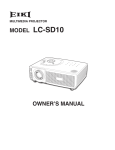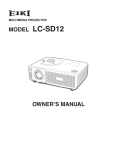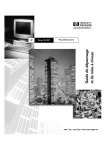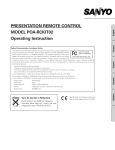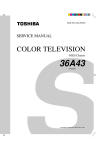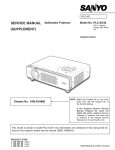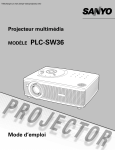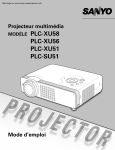Download Manuel d`utilisation Sanyo PLC-SW30
Transcript
Téléchargé sur www.lampe-videoprojecteur.info Projecteur multimédia MODÈLE PLC-SW30 Mode d’emploi A l’attention du propriétaire Avant d’utiliser ce projecteur, veuillez lire attentivement le présent mode d’emploi; suivez correctement les instructions d’utilisation du projecteur. Ce projecteur possède un grand nombre de caractéristiques et de fonctions très commodes. En suivant correctement les instructions d’utilisation du projecteur, vous pourrez utiliser au mieux ses possibilités, et le conserver en bon état de marche pendant de longues années. Si vous n’utilisez pas correctement l’appareil, non seulement vous réduirez la durée de vie du projecteur, mais vous risquerez de causer des anomalies de fonctionnement, un incendie ou d’autres accidents. Si votre projecteur semble fonctionner incorrectement, lisez à nouveau ce mode d’emploi, vérifiez les opérations et les branchements des câbles, et essayez d’appliquer les solutions proposées dans la section “Guide de dépannage” se trouvant à la fin de ce manuel. Si le problème persiste, adressez-vous au revendeur, ou au centre de service. ATTENTION RISQUE D’ELECTROCUTION NE PAS OUVRIR ATTENTION : POUR REDUIRE LE RISQUE D’ELECTROCUTION, NE RETIREZ PAS LE COUVERCLE (OU LE DOS). L’APPAREIL NE CONTIENT AUCUNE PIECE SUSCEPTIBLE D’ETRE REPAREE PAR L’UTILISATEUR; SEULE LA LAMPE PEUT ETRE REMPLACEE PAR L’UTILISATEUR. CONFIEZ TOUTES LES REPARATIONS A UN TECHNICIEN QUALIFIE. CE SYMBOLE INDIQUE QU’UNE TENSION DANGEREUSE POUVANT CAUSER UNE ELECTROCUTION EST PRESENTE DANS L’APPAREIL. CE SYMBOLE INDIQUE QUE LE MODE D’EMPLOI DE L’APPAREIL CONTIENT DES INSTRUCTIONS D’UTILISATION ET D’ENTRETIEN IMPORTANTES. 2 Précautions de sécurité AVERTISSEMENT: POUR REDUIRE LE RISQUE D’INCENDIE OU DE DECHARGE ELECTRIQUE, N’EXPOSEZ PAS L’APPAREIL A LA PLUIE OU A L’HUMIDITE. – La lentille de projection du projecteur produit une lumière intense. Ne regardez pas directement dans la lentille de projection, ceci pourrait entraîner des blessures aux yeux. Veillez particulièrement à ce que des enfants ne regardent pas directement le rayon lumineux. – Installez le projecteur à une position adéquate. Sinon, il y aurait risque d’incendie. – Laissez un espace suffisant autour du haut, de l’arrière et des côtés du projecteur pour assurer la bonne circulation de l’air pour le refroidissement du projecteur. Il faut laisser un espace minimum. Si vous devez placer le projecteur dans un meuble ou dans un espace clos, vous devez laisser des écarts minimum autour du projecteur. Veillez à ce que les ouvertures de ventilation du projecteur ne soient pas obstruées. Si le projecteur s’échauffe excessivement, ceci risquera de réduire sa durée de service et de causer des accidents graves. COTES et HAUT ARRIERE 20cm 50cm 50cm 50cm – Ne placez aucun objet inflammable ou de bombe aérosol à proximité du projecteur, car de l’air chaud est expulsé par les ouvertures de ventilation. – Si le projecteur ne sera pas utilisé pendant une période prolongée, débranchez-le de la prise courant. VEUILLEZ LIRE ET CONSERVER CE MODE D’EMPLOI POUR REFERENCE ULTERIEURE. Instructions pour la sécurité Lisez toutes les instructions de sécurité et d’utilisation avant la mise en service du projecteur. Lisez toutes les instructions données ici et conservez-les pour référence ultérieure. Débranchez le projecteur de la prise secteur avant de le nettoyer. N’utilisez pas de nettoyant liquide ou en aérosol. Pour le nettoyage, utilisez un chiffon humide. Respectez tous les avertissements et instructions indiqués sur le projecteur. Ce projecteur ne doit fonctionner que sur une source d’alimentation conforme aux normes indiquées sur l’étiquette. En cas de doute, consultez votre revendeur agréé ou la compagnie d’électricité locale. Ne surchargez ni les prises de courant ni les rallonges car cela peut entraîner un incendie ou une décharge électrique. Ne placez aucun poids sur le cordon d’alimentation. Ne placez pas ce projecteur à un endroit où le câble d’alimentation risquera d’être piétiné et endommagé. Pour plus de protection lors d’un orage, ou si l’appareil est laissé sans surveillance ou non utilisé pendant une longue période, débranchez-le de la prise secteur. Ceci évitera des dommages dûs aux éclairs et aux sautes de tension. N’essayez jamais de réparer ce projecteur vous-même car l’ouverture ou le retrait de couvercles peut vous exposer à des tensions élevées dangereuses ou à d’autres dangers. Toutes les réparations doivent être effectuées par un personnel qualifié. N’exposez pas cet appareil à la pluie ou ne l’utilisez pas près de l’eau... par exemple dans un sous-sol humide, près d’une piscine, etc. Débranchez le projecteur de la prise secteur et confiez la réparation à un personnel qualifié dans les cas suivants: a. Lorsque le cordon ou la fiche d’alimentation sont endommagés ou effilochés. b. Si du liquide a été renversé sur le projecteur. c. Si le projecteur a été exposé à la pluie ou à l’eau. d. Si le projecteur ne fonctionne pas normalement lorsque vous suivez correctement les instructions. Réglez uniquement les commandes indiquées dans le mode d’emploi car un réglage incorrect d’autres commandes peut causer des dommages exigeant l’intervention d’un technicien qualifié pour effectuer de gros travaux de réparation pour remettre le projecteur en état de marche. e. Si le projecteur est tombé ou si le coffret est endommagé. f. Lorsque les performances du projecteur se dégradent, il faut faire réparer l’appareil. N’utilisez pas d’accessoires non recommandés par le fabricant, car ils peuvent être dangereux. Ne placez pas le projecteur sur un chariot, un support ou une table instables. Le projecteur risque de tomber et de causer de graves blessures à un enfant ou un adulte, et d’être gravement endommagé. N’utilisez qu’un chariot ou un support recommandé par le fabricant, ou vendu avec le projecteur. L’installation au mur ou sur une étagère doit être conforme aux instructions du fabricant, et doit être faite en utilisant un nécessaire d’installation approuvé par le fabricant. L’ensemble projecteur/chariot doit être manipulé avec soin. Des arrêts brusques, une force excessive ou des surfaces irrégulières peuvent faire se renverser le chariot. Des fentes et des ouvertures dans le coffret, à l’arrière et en dessous, sont prévues pour la ventilation, pour assurer un fonctionnement fiable et pour éviter que l’appareil surchauffe. Les ouvertures ne doivent jamais être couvertes avec un tissu ou d’autres objets, et les ouvertures inférieures ne doivent pas être bloquées si le projecteur est placé sur un lit, un sofa, un tapis ou une autre surface du même type. Ce projecteur ne doit jamais être placé sur ou à proximité d’un radiateur ou d’une sortie de chauffage. Ce projecteur ne doit pas être placé dans une installation encastrée telle qu’un meuble-bibliothèque, sans qu’une ventilation adéquate ne soit prévue. N’introduisez pas d’objets d’aucune sorte dans le projecteur par les fentes du coffret car ils risqueraient de toucher des composants placés sous haute tension dangereuse, ou de court-circuiter des pièces, ce qui pourrait causer un incendie ou une décharge électrique. Ne renversez jamais de liquide sur le projecteur. Lorsque des pièces de rechange sont requises, assurez-vous que le technicien a utilisé des pièces de rechange spécifiées par le fabricant, dont les caractéristiques sont identiques à celles de la pièce originale. Les substitutions de pièces non autorisées peuvent causer un incendie, une décharge électrique ou des blessures corporelles. Après tout travail de réparation ou d’entretien, demandez au technicien de faire les vérifications de sécurité habituelles pour confirmer que le projecteur est en parfait état de fonctionnement. Voor de klanten in Nederland Bij dit product zijn batterijen geleverd. Wanneer deze leeg zijn, moet u ze niet weggooien maar inleveren als KCA. N’installez pas le projecteur à proximité des conduits de ventilation d’un climatiseur. 3 Instructions pour la sécurité Circulation de l’air Installation du projecteur à une position correcte Le coffret comporte des ouvertures pour la ventilation, afin d’assurer le bon fonctionnement du produit et de le protéger contre la surchauffe; ces ouvertures ne doivent pas être obstruées ou recouvertes par un objet. Installez le projecteur à une position correcte. Si vous l’installez à une position incorrecte, vous risquez de réduire la durée de vie de la lampe et de provoquer un incendie. 20˚ N’inclinez pas le projecteur de plus de 20 degrés vers le haut et vers le bas. ATTENTION L’air chaud est expulsé par les ouvertures de sortie d’air. Lorsque vous utilisez ou que vous installez le projecteur, prenez les précautions suivantes. – Ne mettez pas d’objets inflammables à proximité des ouvertures de ventilation. – Veillez à ce que les ouvertures de sortie d’air soient situées à au moins 1 m des objets environnants. – Ne touchez pas les parties périphériques de l’ouverture de sortie d’air, en particulier les vis et les pièces métalliques. Ces parties deviennent chaudes lorsque le projecteur fonctionne. – Ne posez pas d’objets sur le coffret. Les objets posés sur le coffret risquent non seulement d’être endommagés, mais aussi ils risquent de s’enflammer sous l’effet de la chaleur dégagée par le projecteur. Les ventilateurs dont le projecteur est équipé assurent son refroidissement. Ce projecteur contrôle la température interne, en fonction de laquelle il commande la vitesse de fonctionnement des ventilateurs. 20˚ Ne dirigez pas le projecteur vers le haut pour projeter une image. NE PAS DIRIGER VERS LE HAUT Ne dirigez pas le projecteur vers le bas pour projeter une image. NE PAS DIRIGER VERS LE BAS Ne placez pas le projecteur sur l’un de ses côtés pour projeter une image. NE PAS PLACER SUR LES COTES Déplacement du projecteur Lorsque vous déplacez le projecteur, remettez le capuchon de lentille en place et rétractez les pieds réglables afin d’éviter d’endommager la lentille et le coffret. Si vous n’utilisez pas le projecteur pendant une période prolongée, mettez-le dans l’étui (housse de transport) fourni avec le projecteur. Ouverture d’entrée d’air ATTENTION Ouverture de sortie d’air (sortie de l’air chaud) La housse de transport (fournie) a été conçue pour protéger la surface du coffret contre la poussière et les rayures, et non pour protéger l’appareil contre les forces extérieures. Ne mettez pas le projecteur dans cette housse pour le faire transporter par un service de livraison ou de transport, car le projecteur risquerait d’être endommagé. Lorsque vous manipulez le projecteur, ne le laissez pas tomber et ne le cognez pas, ne lui faites pas subir de forces excessives et n’empilez aucun objet sur son coffret. PRECAUTION POUR LE TRANSPORT DU PROJECTEUR – Evitez absolument de laisser tomber ou de percuter le projecteur, sinon il pourrait subir des dommages ou présenter des anomalies de fonctionnement. – Pour transporter le projecteur, utilisez un étui de transport adéquat. – Ne confiez le transport du projecteur à un agent de transport qu’après l’avoir mis dans un étui de transport adéquat. Sinon, le projecteur risquerait d’être endommagé. Pour faire transporter le projecteur par un agent de transport, demandez conseil à votre revendeur. 4 Compatibilité Avis de la commission fédérale des communications Remarque : Cet appareil a été testé et jugé conforme aux limites des appareils numériques de la classe B, conformément à l’article 15 des jugements FCC. Ces limites sont destinées à assurer une protection raisonnable contre les interférences nuisibles dans une installation résidentielle. Cet appareil produit, utilise et peut émettre de l’énergie de fréquence radio, et s’il n’est pas installé et utilisé conformément aux instructions, il pourra produire des interférences affectant négativement les communications radio. Toutefois, il n’est pas garanti qu’aucune interférence ne se produira pas dans une installation particulière. Si cet appareil cause des interférences affectant négativement la réception des émissions de radio et de télévision, ce qui peut être déterminé en éteignant et en rallumant l’équipement, nous conseillons à l’utilisateur d’essayer de corriger les interférences en prenant une ou plusieurs des mesures suivantes: – Modifier l’orientation de l’antenne de réception, ou la placer à un autre endroit. – Eloigner l’équipement du récepteur. – Brancher l’équipement à une prise sur un circuit différent de celui auquel le récepteur est connecté. – Demander de l’aide au revendeur ou à un technicien de radio/télévision compétent. L’utilisation d’un câble gainé est nécessaire pour que l’installation soit conforme aux limites de la classe B de la section B de l’article 15 des jugements FCC. N’effectuez aucun changement ou modification de l’équipement qui ne soit pas spécifié dans les instructions. Si vous effectuez de tels changements ou modifications, on pourra vous demander d’arrêter d’utiliser l’équipement. Numéro de modèle Nom commercial Partie responsable Adresse N° de téléphone : PLC-SW30 : Sanyo : SANYO FISHER COMPANY : 21605 Plummer Street, Chatsworth, California 91311 : (818)998-7322 Numéro de modèle : TGX0043-011010 (1AV4U20B69000) IR Presentation Remote Receiver for Projector Nom commercial : HOSIDEN Partie responsable : Hosiden America Corp. Adresse : 120 East State Parkway, Schaumburg, IL, 60173 N° de téléphone : (847)885-8870 NORMES DU CORDON D’ALIMENTATION SECTEUR Le cordon d’alimentation secteur fourni avec ce projecteur est conforme aux normes d’utilisation du pays où vous l’avez acheté. Cordon d’alimentation secteur pour les Etats-Unis et le Canada: Le cordon d’alimentation secteur utilisé aux Etats-Unis et au Canada figure dans la liste des Underwriters Laboratories (UL) et est certifié par la Canadian Standard Association (CSA). Le cordon d’alimentation secteur possède une fiche de ligne secteur avec mise à la masse. Ceci est un dispositif de sécurité qui garantit que la fiche est bien adaptée à la prise de courant. N’essayez pas de modifier ce dispositif de sécurité. Si vous ne pouvez pas introduire la fiche dans la prise, adressez-vous à votre électricien. MASSE Cordon d’alimentation secteur pour le Royaume-Uni: Ce cordon est déjà équipé d’une fiche moulée possédant un fusible, dont la valeur est indiquée sur la face de la broche de la fiche. Si vous devez remplacer le fusible, un fusible BS 1362 de même calibre approuvé par ASTA et portant la marque doit être utilisé. Si le cache du fusible est détachable, n’utilisez jamais la fiche sans son cache. Si vous avez besoin de remplacer le fusible, veillez à ce qu’il soit d’une couleur identique à celle que vous pouvez voir sur la face de la broche de la fiche (rouge ou orange). Vous pouvez vous procurer les caches de fusibles au service des pièces indiqué dans votre mode d’emploi. Si la fiche fournie n’est pas adaptée à votre prise de courant, veuillez la couper et la détruire. Vous devez préparer correctement l’extrémité du cordon souple et fixer la fiche adéquate. ASA AVERTISSEMENT: IL EST DANGEREUX D’INTRODUIRE UNE FICHE DONT LE CORDON FLEXIBLE EST DENUDE DANS UNE PRISE DE COURANT SOUS TENSION. Les fils du cordon secteur de cet appareil possèdent des couleurs correspondant aux codes suivants: Vert et jaune ................. Masse Bleu .............................. Neutre Brun .............................. Conducteur Comme les couleurs des fils du cordon secteur de cet appareil peuvent ne pas correspondre aux marques de couleurs identifiant les bornes de votre fiche, procédez comme suit: Le fil vert et jaune doit être connecté à la borne de la fiche marquée de la lettre E ou du symbole de masse de sécurité , ou colorée en vert ou en vert et jaune. Le fil bleu doit être connecté à la borne marquée de la lettre N ou colorée en noir. Le fil brun doit être connecté à la borne marquée de la lettre L ou colorée en rouge. AVERTISSEMENT: CET APPAREIL DOIT ETRE MIS A LA MASSE. LA PRISE DE COURANT DOIT ETRE INSTALLEE A PROXIMITE DE L’APPAREIL, ET ETRE FACILEMENT ACCESSIBLE. 5 Table des matières A l’attention du propriétaire . . . . . . . . . . . . . . . . . . . .2 Instructions pour la sécurité . . . . . . . . . . . . . . . . . . . .3 Compatibilité . . . . . . . . . . . . . . . . . . . . . . . . . . . . . . . .5 Table des matières . . . . . . . . . . . . . . . . . . . . . . . . . . . .6 Caractéristiques et conception . . . . . . . . . . . . . . . . . .7 Vue générale . . . . . . . . . . . . . . . . . . . . . . . . . . . . . . . . .8 Avant . . . . . . . . . . . . . . . . . . . . . . . . . . . . . . . . . . . . .8 Arrière . . . . . . . . . . . . . . . . . . . . . . . . . . . . . . . . . . . .8 Bas . . . . . . . . . . . . . . . . . . . . . . . . . . . . . . . . . . . . . . .8 Panneau supérieur . . . . . . . . . . . . . . . . . . . . . . . . . . .9 Bornes . . . . . . . . . . . . . . . . . . . . . . . . . . . . . . . . . . .10 Télécommande . . . . . . . . . . . . . . . . . . . . . . . . . . . .11 Plage de fonctionnement . . . . . . . . . . . . . . . . . .11 Préparatifs . . . . . . . . . . . . . . . . . . . . . . . . . . . . . . . . . .12 Branchement du cordon d’alimentation secteur . . .12 Positionnement du projecteur . . . . . . . . . . . . . . . . .13 Pieds réglables . . . . . . . . . . . . . . . . . . . . . . . . . . . .13 Installation des piles de la télécommande . . . . . . . .14 Fixation du capuchon de lentille . . . . . . . . . . . . . . .14 Installation . . . . . . . . . . . . . . . . . . . . . . . . . . . . . . . . .15 Branchement à un ordinateur . . . . . . . . . . . . . . . . .15 Branchement à un équipement vidéo . . . . . . . . . . .16 Avant l’utilisation . . . . . . . . . . . . . . . . . . . . . . . . . . . .17 Utilisation du menu à l’écran . . . . . . . . . . . . . . . . . .17 Barre de menu . . . . . . . . . . . . . . . . . . . . . . . . . . . . .18 Fonctionnement de base . . . . . . . . . . . . . . . . . . . . . .19 Mise sous tension du projecteur . . . . . . . . . . . . . . .19 Mise hors tension du projecteur . . . . . . . . . . . . . . .19 Réglage de l’écran . . . . . . . . . . . . . . . . . . . . . . . . . .20 Réglage du zoom . . . . . . . . . . . . . . . . . . . . . . . .20 Réglage de la mise au point . . . . . . . . . . . . . . . .20 Réglage du trapèze . . . . . . . . . . . . . . . . . . . . . . .20 Fonction d’arrêt sur image . . . . . . . . . . . . . . . . .20 Fonction Sans image . . . . . . . . . . . . . . . . . . . . . .21 Fonction de minuterie (P-Timer) . . . . . . . . . . . . .21 Réglage du son . . . . . . . . . . . . . . . . . . . . . . . . . . . .21 Entrée d’ordinateur . . . . . . . . . . . . . . . . . . . . . . . . . .22 Sélection de la source d’entrée . . . . . . . . . . . . . . . .22 Sélection du système d’ordinateur . . . . . . . . . . . . .23 Réglage d’ordinateur . . . . . . . . . . . . . . . . . . . . . . . .24 Réglage PC Auto . . . . . . . . . . . . . . . . . . . . . . . . .24 Réglage manuel de l’ordinateur . . . . . . . . . . . . .25 Sélection du niveau d’image . . . . . . . . . . . . . . . . . .27 Réglage du niveau d’image . . . . . . . . . . . . . . . . . . .28 Réglage de la taille de l’écran . . . . . . . . . . . . . . . . .29 Entrée vidéo . . . . . . . . . . . . . . . . . . . . . . . . . . . . . . . .30 Sélection de la source d’entrée ( Vidéo, S-Vidéo ) . . .30 Sélection de la source d’entrée ( Component, 21 broches Scart RGB ) . .31 Sélection du système vidéo . . . . . . . . . . . . . . . . . .32 Sélection du niveau d’image . . . . . . . . . . . . . . . . . .33 Réglage du niveau d’image . . . . . . . . . . . . . . . . . . .34 Réglage de la taille de l’écran . . . . . . . . . . . . . . . . .35 Réglage . . . . . . . . . . . . . . . . . . . . . . . . . . . . . . . . . . . .36 Menu REGLAGE . . . . . . . . . . . . . . . . . . . . . . . . . . .36 Utilisation de la télécommande de présentation . .39 Télécommande de présentation . . . . . . . . . . . . . . .39 Installation . . . . . . . . . . . . . . . . . . . . . . . . . . . . . . . .39 Entretien . . . . . . . . . . . . . . . . . . . . . . . . . . . . . . . . . . .40 Remplacement de la lampe . . . . . . . . . . . . . . . . . . .40 Remplacement de la lampe . . . . . . . . . . . . . . . .40 Compteur de remplacement de la lampe . . . . . .41 Témoin WARNING . . . . . . . . . . . . . . . . . . . . . . . . .42 Filtre à air . . . . . . . . . . . . . . . . . . . . . . . . . . . . . . . .43 Nettoyage de la lentille du projection . . . . . . . . . . .43 Annexe . . . . . . . . . . . . . . . . . . . . . . . . . . . . . . . . . . . .44 Guide de dépannage . . . . . . . . . . . . . . . . . . . . . . . .44 Témoins et état du projecteur . . . . . . . . . . . . . . . . .46 Arborescence des menus . . . . . . . . . . . . . . . . . . . .47 Spécifications des ordinateurs compatibles . . . . . .49 Spécifications techniques . . . . . . . . . . . . . . . . . . . .50 Configuration des bornes . . . . . . . . . . . . . . . . . . . .51 Pièces en option . . . . . . . . . . . . . . . . . . . . . . . . . . .51 MARQUES DE COMMERCE • Apple, Macintosh et PowerBook sont des marques de commerce enregistrées de Apple Computer, Inc. • IBM, VGA, XGA et PS/2 sont des marques de commerce ou des marques de commerce enregistrées de International Business Machines, Inc. • Windows et PowerPoint sont des marques déposées de Microsoft Corporation. • Les noms de sociétés ou de produits mentionnés dans ce mode d’emploi sont des marques commerciales ou des marques déposées de leur société respective. 6 Caractéristiques et conception Le PLC-SW30 a été conçu avec la technologie la plus sophistiquée assurant un haut niveau de portabilité, de solidité et de facilité d’utilisation. Ce projecteur possède des fonctions multimédia incorporées, une palette de 16,77 millions de couleurs, et un affichage à cristaux liquides (LCD) à matrice. Plus grande mobilité Taille et poids extrêmement compacts. Conçu pour pouvoir être transporté et utilisé partout où vous le désirez. Compatibilité remarquable Ce projecteur accepte une grande variété de signaux d’entrée de vidéo et d’ordinateur tels que: – Ordinateurs Ordinateurs compatibles IBM et Macintosh jusqu’à une résolution de 1280 x 1024. – 6 systèmes de couleurs Les systèmes de couleurs NTSC, PAL, SECAM, NTSC 4.43, PAL-M ou PAL-N peuvent être connectés. – Vidéo component Les signaux vidéo component, tels que les signaux TV haute définition de sortie de lecteur de DVD tels que 480i, 480p, 575i, 575p, 720p, 1035i ou 1080i, peuvent être connectés. – S-Vidéo Les signaux S-Vidéo, tels que les signaux de sortie de magnétoscope S-VHS, peuvent être connectés. – Scart RGB Le signal Scart RGB peut être connecté. Extraordinaire qualité d’image Supporte une résolution de 800 x 600 points pour l’entrée d’ordinateur. Résolution d’un ordinateur entre SVGA (800 x 600) et SXGA (1280 x 1024) compressée précisément à 800 x 600 points. Zoom numérique (pour l’ordinateur) La fonction de zoom numérique élargit (jusqu’à environ 16 fois la taille de l’écran) ou compresse la taille de l’image, ce qui permet de vous concentrer sur les informations essentielles lors de votre présentation. ( ☞ p.29 ) Réglage numérique du trapèze La hauteur de positionnement du projecteur peut résulter en des déformations de l’image qui apparaîtra sous forme de trapèze. Le réglage du trapèze résout ce problème en modifiant numériquement la projection afin de produire des images non déformées. ( ☞ p.20, p.36 ) Conversion progressive entrelacée Cette technologie, qui convertit les signaux entrelacés en signaux progressifs, permet d’obtenir des images de haute qualité. ( ☞ p.35 ) Affichage multi-langues des menus Le menu de fonctionnement est affiché dans les langues suivantes: anglais, allemand, français, italien, portugais, néerlandais, suédois, russe, chinois, coréen ou japonais. ( ☞ p.36 ) Logo d’utilisateur Une image projetée peut être capturée et utilisée pour l’affichage de démarrage du projecteur. ( ☞ “Fonction de Capture” p.36 ) Vous pouvez aussi afficher l’image capturée pendant un intervalle lors de votre présentation, au lieu d’utiliser une image noire. ( ☞ “Fonction Sans image” p.21 ) Système de multibalayage Le système de multibalayage dont ce projecteur est équipé lui permet de s’adapter rapidement à presque tous les signaux de sortie d’ordinateur. Aucun réglage manuel compliqué de la fréquence ou des autres paramètres n’est nécessaire. ( ☞ p.23 ) Réglage PC Auto Les signaux parvenant d’un ordinateur sont identifiés et le réglage le mieux adapté est établi automatiquement par la fonction de réglage PC Auto. Aucune configuration compliquée n’est nécessaire, et la projection est toujours effectuée précisément. ( ☞ p.24 ) Extinction automatique Permet de diminuer la consomation de courant et de conserver la durée de vie de la lampe. ( ☞ p.37 ) Fonction de Verrouillage des touches Permet de verrouiller le fonctionnement du projecteur. Cette fonction empêche toute manipulation par des tierces personnes. ( ☞ p.38 ) Télécommande de présentation La télécommande de présentation fournie peut être utilisée comme souris sans fil pour contrôler le curseur de la souris sur l’écran de l’ordinateur. Ceci est très utile lors des présentations. ( ☞ p.39 ) 7 Vue générale q Levier de zoom ( ☞ p.20 ) w Récepteur de télécommande infrarouge ( ☞ p.11 ) e Bague de mise au point ( ☞ p.20 ) r Lentille de projection ( ☞ p.43 ) t Capuchon de lentille y Ouvertures d’entrée d’air ( ☞ p.43 ) u Ouverture de sortie d’air Avant q w e r i u ATTENTION L’air chaud est expulsé par l’ouverture de sortie d’air. Ne placez pas d’objets sensibles à la chaleur à proximité de ce côté. i Haut-parleur t y Arrière y q Ouverture d’entrée d’air ( ☞ p.43 ) w Bornes et connecteurs ( ☞ p.10, 15, 16 ) e Connecteur de cordon d’alimentation ( ☞ p.12 ) r Ouverture de sortie d’air ATTENTION q w t e r L’air chaud est expulsé par l’ouverture de sortie d’air. Ne placez pas d’objets sensibles à la chaleur à proximité de ce côté. t Ouvertures d’entrée d’air ( ☞ p.43 ) y Commandes et témoins sur le projecteur ( ☞ p.9 ) Bas e w q 8 q Filtres à air ( ☞ p.43 ) w Ouvertures d’entrée d’air ( ☞ p.43 ) e Pieds réglables ( ☞ p.14 ) ATTENTION L’air chaud est expulsé par les ouvertures de sortie d’air. Lors de l’utilisation ou de l’installation du projecteur, prenez les précautions suivantes. – Ne placez aucun objet inflammable près de ces ouvertures. – Conservez une distance d’au moins 1 m entre les grilles avant et les objets environnants, en particulier les objets sensibles à la chaleur. – Ne touchez pas à cette zone, en particulier aux vis et aux pièces métalliques. Cette zone devient chaude lorsque le projecteur est utilisé. Ce projecteur détecte la température interne et règle automatiquement la vitesse de fonctionnement des ventilateurs. Vue générale Panneau supérieur i u y WARNING LAMP REPLACE POWER t q INPUT ON - OFF r SELECT LUME+ VO LUME– VO w MENU e q Touche de MARCHE/ARRET D’ALIMENTATION (ON–OFF) Utilisée pour allumer ou éteindre le projecteur. ( ☞ p.19 ) w Bouton de SELECTION (SELECT) – Exécute l’élément sélectionné. ( ☞ p.17 ) – Agrandit/compresse l’image en mode de ZOOM DIGITAL. ( ☞ p.29 ) e Touches de POINTAGE ed7 8 (VOLUME +/–) – Pour sélectionner un élément ou régler une valeur dans le menu à l’écran. ( ☞ p.17 ) – Pour effectuer un panning de l’image en mode de ZOOM DIGITAL +/–. ( ☞ p.29 ) – Pour régler le niveau du volume. (Touches de POINTAGE 7 8) ( ☞ p.21 ) y Témoin de remplacement de la lampe (LAMP REPLACE) Ce témoin s’allume en jaune lorsque la durée de vie de la lampe du projecteur arrive à sa fin. ( ☞ p.40 ) u Témoin d’alarme (WARNING) S’allume en rouge lorsque le projecteur présente une anomalie. Ce témoin clignote aussi en rouge lorsque la température interne du projecteur dépasse les limites de la plage de fonctionnement normale. ( ☞ p.42 ) i Témoin d’alimentation (POWER) Clignote en rouge jusqu’à ce que le projecteur soit prêt à être allumé. Il devient rouge lorsque le projecteur est en mode veille. Il s’allume continuellement en vert lorsque le projecteur fonctionne. ( ☞ p.19, 37, 42 ) r Touche MENU Utilisée pour ouvrir ou fermer le menu à l’écran. ( ☞ p.17 ) t Touche d’ENTREE (INPUT) Utilisée pour sélectionner la source d’entrée. ( ☞ p.22, p.30 ) 9 Vue générale Bornes ✽ q w e VIDEO S-VIDEO SERVICE PORT RESET COMPUTER IN / COMPONENT IN/ AUDIO IN USB COMPUTER / AV COMPONENT u y r q VIDEO Branchez la sortie vidéo composite de l’appareil vidéo. ( ☞ p.16 ) t AUDIO IN AV Branchez la sortie audio d’un appareil vidéo. ( ☞ p.16 ) w S-VIDEO Branchez la sortie S-Vidéo d’un appareil vidéo. ( ☞ p.16 ) y AUDIO IN COMPUTER/COMPONENT Branchez la sortie audio d’un ordinateur ou d’un composant à ce connecteur. ( ☞ p.15, p.16 ) e SERVICE PORT Ce connecteur est utilisé pour effectuer des travaux d’entretien sur le projecteur. r USB Branchez le port USB de votre ordinateur à ce port lorsque vous voulez utiliser les touches PAGE ed de la télécommande pour faire défiler les pages vers l’arrière et vers l’avant sur l’écran de l’ordinateur connecté. ( ☞ p.15, p.38) 10 t u COMPUTER IN / COMPONENT IN Branchez la sortie d’ordinateur, la sortie component ou la sortie vidéo à 21 broches Scart RGB à ce connecteur. ( ☞ p.15, p.16 ) ✽ Touche de REMISE A ZERO (RESET) Un microprocesseur inclus dans le projecteur peut parfois présenter une anomalie de fonctionnement; il faut alors le remettre à zéro. Si nécessaire, appuyez sur cette touche avec un outil pointu pour redémarrer l’appareil. N’effectuez cette opération que si c’est absolument nécessaire. Vue générale q Touche de MARCHE/ARRET D’ALIMENTATION (ON-OFF) Utilisée pour allumer et éteindre le projecteur. ( ☞ p.19 ) Télécommande w Touche de VIDEO (VIDEO) Sélectionnez la source d’entrée VIDEO. ( ☞ p.30 ) e w e Touche d’ORDINATEUR (COMPUTER) Sélectionnez la source d’entrée ORDINATEUR. ( ☞ p.22 ) q r Touche de MENU (MENU) Utilisée pour ouvrir ou fermer le menu à l’écran. ( ☞ p.17 ) t Touche PAGE ed Faites défiler les pages vers l’arrière et vers l’avant sur l’écran lorsque vous effectuez une présentation. ( ☞ p.10, p.38 ) y Touche de ZOOM DIGITAL (D.ZOOM) ed Utilisée pour sélectionner le mode de zoom digital +/– et redimensionner l’image. ( ☞ p.29 ) ON - OFF COMPUTER OMPUTER VIDEO !5 !4 r MENU VOLUME- SELECT VOLUME+ t y D.ZOOM AUTO PC P - TIMER IMAGE FREEZE MUTE i Touche d’IMAGE (IMAGE) Utilisée pour sélectionner les niveaux d’image. ( ☞ p.27, p.33 ) !3 o Touche d’ARRET SUR IMAGE (FREEZE) Immobilise l’image. ( ☞ p.20 ) !2 !0 Touche de COUPURE DU SON (MUTE) Coupe le son. ( ☞ p.21 ) !1 !1 Touche de MINUTERIE (P-TIMER) Actionne la fonction de minuterie (P-timer). ( ☞ p.21 ) PAGE KEYSTONE NO SHOW u u Touche de REGLAGE PC AUTO (AUTO PC) Ajuste automatiquement l’image de l’ordinateur à son réglage optimal. ( ☞ p.24 ) !2 Touche SANS IMAGE (NO SHOW) Eteint momentanément l’image sur l’écran. ( ☞ p.21 ) CXPK !3 Touche de TRAPEZE (KEYSTONE) Corrige la déformation du trapèze. ( ☞ p.20, p.36 ) !4 Touches de POINTAGE ed 7 8 (VOLUME +/–) – Sélectionnent un élément ou règlent une valeur sur le menu à l’écran. ( ☞ p.17 ) – Effectuent un panning de l’image en mode de ZOOM DIGITAL +/–. ( ☞ p.29) – Règlent le niveau du volume. (Touches de POINTAGE (GAUCHE/DROITE)) ( ☞ p.21) i o !0 !5 Bouton de SELECTION (SELECT) – Exécute l’élément sélectionné. ( ☞ p.17 ) – Agrandit/compresse l’image en mode de ZOOM DIGITAL. ( ☞ p.29 ) Pour garantir la sécurité des opérations, veuillez observer les précautions suivantes: – Ne pliez pas, ne laissez pas tomber la télécommande, ne l’exposez pas à l’humidité ou à la chaleur. – Pour le nettoyage, utilisez un chiffon doux et sec. N’appliquez pas de benzine, de diluant, de produit vaporisé ou de produit chimique sur la télécommande. Plage de fonctionnement Dirigez la télécommande vers le projecteur (fenêtre du récepteur) lorsque vous appuyez sur une touche. La plage de fonctionnement maximum de la télécommande est d’environ 5 m et 60° en face du projecteur. 5m 30° 30° 11 Préparatifs Branchement du cordon d’alimentation secteur Ce projecteur utilise une tension nominale d’entrée de 100-120 V CA ou 200-240 V CA. Le projecteur fera automatiquement la sélection de la tension d’entrée correcte. Il est conçu pour fonctionner avec des systèmes d’alimentation monophase avec conducteur neutre de prise de terre. Pour réduire les risques de décharge électrique, ne branchez pas le projecteur dans un autre type de système d’alimentation. Consultez votre revendeur autorisé ou un centre de service en cas de doute sur l’alimentation actuellement utilisée. Branchez le projecteur à l’équipement périphérique avant d’allumer le projecteur. (Pour plus de détails concernant les branchements, reportez-vous aux pages 15 à 16.) ATTENTION Par mesure de sécurité, débranchez le cordon d’alimentation secteur lorsque vous n’utilisez pas l’appareil. Lorsque ce projecteur est raccordé à une prise de courant par le cordon d’alimentation secteur, l’appareil est en mode d’attente et consomme une petite quantité de courant. Branchez le cordon d’alimentation secteur (fourni) au projecteur. La prise de courant doit se trouver à proximité de cet appareil et être facilement accessible. Remarque: Le cordon d’alimentation secteur doit être conforme aux normes d’utilisation en vigueur dans le pays où vous utilisez le projecteur. Vérifiez le type de fiche secteur en vous référant au tableau ci-dessous; il faut utiliser le cordon d’alimentation secteur adéquat. Si le cordon d’alimentation secteur fourni n’est pas adapté à la prise secteur, adressez-vous à votre revendeur. Côté projecteur Côté prise secteur Pour les Etats-Unis et le Canada Pour l’Europe continentale Pour le Royaume-Uni Masse Vers le connecteur du cordon d’alimentation du projecteur. 12 Vers la prise secteur. Vers la prise secteur. Vers la prise secteur. (120 V CA) (200 - 240 V CA) (200 - 240 V CA) Préparatifs Positionnement du projecteur – Ce projecteur a été conçu pour projeter l’image sur une surface de projection plane. – La mise au point du projecteur peut être effectuée entre 1,3 m et 6,5 m. – Pour régler la taille de l’écran, reportez-vous à l’illustration cidessous. Remarque: La luminosité de la salle a une grande influence sur la qualité de l’image. Il est conseillé de baisser l’éclairage ambiant pour obtenir des images plus belles. A:B = 9:1 6,5m 4,9m 200” 3,2m 150” Position de zoom maximale 1,3m 169” 100” 127” A Position de zoom minimale 83” 40” Centre B 34” Taille d’écran (L x H) mm 34" 40” 100” 150” 200” Taux d’aspect 4 : 3 691 x 518 813 x 610 2032 x 1524 3048 x 2286 4064 x 3048 Zoom (min.) 1,3m 1,5m 3,8m 5,8m ––––– Zoom (max.) ––––– 1,3m 3,2m 4,9m 6,5m Pieds réglables Vous pouvez ajuster l’inclinaison de l’image et l’angle de projection en tournant les pieds réglables. L’angle de projection peut être réglé à 8 degrés. 1 Soulevez l’avant du projecteur et tirez les verrous des pieds des deux côtés du projecteur. 2 Déverrouillez les verrous des pieds et tournez ceux-ci pour régler la position et l’inclinaison. 3 Pour rétracter les pieds réglables, soulevez l’avant du projecteur, tirez et libérez les verrous des pieds. La déformation de trapèze d’une image projetée peut être ajustée à l’aide de l’opération par menu. ( ☞ p.20 et p.36 ) ATTENTION Inclinez le projecteur dans les limites de l’angle réglable afin de ne pas diminuer la durée de vie de la lampe. Veillez à incliner le projecteur à un angle adéquat. Pieds réglables Verrous des pieds réglables 13 Préparatifs Installation des piles de la télécommande 1 Retirez le couvercle du compartiment des piles. 2 Insérez les piles dans le compartiment. 3 Replacez le couvercle du compartiment des piles. 2 piles format AA Pour assurer une bonne orientation des polarités (+ et –), veillez à ce que les bornes des piles soient fermement en contact avec les broches du logement. Tirez le couvercle vers le haut et enlevez-le. Pour vous assurer d’un fonctionnement correct, respectez les précautions suivantes. – Utilisez des piles de type alcalin (2) AAA, SUM-4 ou R03. – Changez les deux piles au même temps. – N’utilisez pas une nouvelle pile avec une pile usée. – Evitez tout contact avec de l’eau ou d’autres liquides. – N’exposez pas les télécommandes à une humidité excessive ou à la chaleur. – Ne faites pas tomber la télécommande. – Si les piles ont fuit dans la télécommande, essuyez le compartiment des piles et installez de nouvelles piles. – Risque d’explosion si les piles sont remplacées par un type de piles incorrect. – Jetez les piles usées conformément aux instructions. Fixation du capuchon de lentille 1 14 Faites passer la ficelle par le trou du capuchon de lentille, puis faites un noeud dans la ficelle pour la fixer à sa place. 2 Faites passer l’autre extrémité de la ficelle par le trou se trouvant en bas du projecteur. Faites ensuite passer le capuchon de lentille par la boucle formée par la ficelle. Faites un noeud dans la ficelle pour la fixer à sa place. Installation Branchement à un ordinateur Ordinateurs compatibles IBM ou Macintosh (VGA / SVGA / XGA / SXGA) Sortie de moniteur Sortie audio Port USB Câble audio (stéréo) ✽ Câble VGA Câble USB ✽ Si vous voulez utiliser les touches PAGE ed de la télécommande, branchez le port USB de votre ordinateur à la prise USB du projecteur. ( ☞ p.10, p.38 ) RESET VIDEO COMPUTER IN / COMPONENT IN/ S-VIDEO AUDIO IN SERVICE PORT USB COMPUTER / AV COMPONENT Bornes du projecteur Remarque : Lorsque vous raccordez le câble, les cordons d’alimentation du projecteur et de l’appareil extérieur doivent être débranchés de la prise secteur. Allumez le projecteur et l’équipement périphérique avant d’allumer l’ordinateur. Câbles utilisés pour la connexion • Câble VGA (HDB 15 broches) • Câble audio (mini fiche (stéréo)) ✽ • Câble USB ✽ • Adaptateur MAC (pour Macintosh) ✽ ✽ Non fourni. ◆ ADAPTATEUR MAC (non fourni)✽ Si vous utilisez un ordinateur Macintosh, il pourra être nécessaire d’utiliser un adaptateur Macintosh. Avant d’allumer le projecteur et l’ordinateur, réglez les ON interrupteurs comme indiqué dans le tableau ci-dessous en fonction du MODE DE RESOLUTION que OFF vous voulez utiliser. 1 MODE 13” (640 x 480) ON MODE 16” (832 x 624) OFF MODE 19” (1024 x 768) OFF MODE 21” (1152 x 870) ON 2 ON ON ON ON 3 ON DIP 1 2 3 4 5 6 4 OFF OFF OFF ON ON OFF ON ON 5 6 OFF OFF OFF OFF OFF OFF OFF OFF 15 Installation Branchement à un équipement vidéo Source vidéo (exemple) Appareil de sortie vidéo component Magnétoscope à cassette Sortie audio Sortie Scart à Sortie vidéo component 21 broches RGB (Y, Pb/Cb, Pr/Cr) Câble audio (stéréo) ✽ Câble Scart✽ (tel qu’un lecteur DVD ou qu’un téléviseur haute définition) Lecteur de disques vidéo Sortie vidéo composite Câble vidéo (RCA x 3) ✽ Sortie S-VIDEO Sortie audio Câble Câble vidéo ✽ S-VIDEO ✽ (RCA x 1) Câble audio (stéréo) ✽ RESET VIDEO COMPUTER IN / COMPONENT IN/ S-VIDEO SERVICE PORT USB AUDIO IN COMPUTER / AV COMPONENT Bornes du projecteur Câbles utilisés pour la connexion Remarque : • Câble vidéo (RCA x 1) ✽ • Câble S-VIDEO ✽ • Câbles audio (mini fiche) ✽ • Câble VGA Scart ✽ • Câble VGA-component ✽ Le connecteur S-VIDEO a priorité sur le connecteur VIDEO à condition de connecter les deux connecteurs S-VIDEO et VIDEO lorsque vous sélectionnez AUTO dans le menu d’Entrée. ✽ Non fourni 16 Remarque: Lorsque vous raccordez le câble, les cordons d’alimentation du projecteur et de l’appareil extérieur doivent être débranchés de la prise secteur. Avant l’utilisation Utilisation du menu à l’écran Vous pouvez régler ou configurer le projecteur en utilisant le menu à l’écran. Pour plus de détails concernant les réglages et la procédure de configuration, reportez-vous aux pages suivantes. 1 Appuyez sur la touche MENU pour faire apparaître le menu à l’écran. 2 Appuyez sur les touches de POINTAGE 7 8 pour sélectionner l’icône du MENU à régler. Appuyez sur les touches de POINTAGE ed pour sélectionner un élément à régler. 3 Barre de menu Icône de menu Pointeur (cadre rouge) Appuyez sur la touche de POINTAGE d pour déplacer le pointeur. Pointeur (cadre rouge) élément Appuyez sur le bouton de SELECTION pour faire apparaître les données de l’élément. Appuyez sur les touches de POINTAGE 7 8 pour régler les données. Pour plus de détails concernant les réglages respectifs, reportez-vous aux pages suivantes. Bouton de SELECTION Remarque: L’élément sélectionné ne sera opérationnel que quand vous aurez appuyé sur le bouton de SELECTION. Données de l’élément Appuyez sur les touches de POINTAGE 7 8 pour régler une valeur ou établir une fonction. Télécommande COMPUTER VIDEO ON - OFF Commandes sur le projecteur Touche POINT Utilisée pour déplacer le pointeur vers le haut/bas/droite/gauche. INPUT Touches de POINT Utilisée pour déplacer le pointeur vers le haut/bas/droite/gauche. Touche MENU D.ZOOM PAGE KEYSTONE NO SHOW Bouton SELECT Utilisée pour sélectionner l’élément. AUTO PC P - TIMER IMAGE FREEZE SELECT LUME+ VO MENU VOLUME- SELECT VOLUME+ LUME– VO Touche MENU MENU Bouton SELECT Utilisée pour sélectionner l’élément. MUTE CXPK 17 Avant l’utilisation Barre de menu Pour la source d’ordinateur Fenêtre de guide Menu SYSTEME D’ORDINATEUR Menu SELECTION D’IMAGE Menu ECRAN Menu REGLAGE Fait apparaître le menu sélectionné sur le menu à l’écran. Utilisé pour sélectionner le niveau des images entre Standard, Naturel ou Image 1 à 4. ( ☞ p.27 ) Utilisé pour régler la taille de l’image. [Normal / Vrai / Large / Zoom digital +/–] ( ☞ p.29 ) Utilisé pour changer les réglages du projecteur et remettre le Compteur de remplacement de la lampe à zéro. ( ☞ p.36-38 ) Utilisé pour sélectionner un système d’ordinateur. ( ☞ p.23 ) Menu ENTREE Menu REGLAGE D’ORDINATEUR Menu REGLAGE D’IMAGE Menu SON Utilisée pour sélectionner la source de l’ordinateur ou vidéo. ( ☞ p.22 ) Utilisé pour régler les paramètres correspondant au format de signal d’entrée. ( ☞ p.24-26 ) Utilisée pour régler l’image de l’ordinateur. [Contraste/Luminosité/ Température de couleur/Balance des blancs (R/G/B)/Gamma/Régl. auto d’échelle de gris.] ( ☞ p.28 ) Utilisé pour régler ou pour couper le volume. ( ☞ p.21 ) Pour la source vidéo Même fonction que menu pour la source d’ordinateur. 18 Menu ENTREE Menu SELECTION D’IMAGE Menu ECRAN Utilisé pour sélectionner une source vidéo ou de l’ordinateur. ( ☞ p.30-31 ) Utilisé pour sélectionner le niveau des images entre Standard, Cinéma ou Image 1 à 4. ( ☞ p.33 ) Utilisé pour régler la taille de l’image sur Normal ou Large. ( ☞ p.35 ) Menu SYSTEME AUDIO/VIDEO Menu REGLAGE D’IMAGE Utilisé pour sélectionner un système de la source vidéo sélectionnée. ( ☞ p.32 ) Utilisée pour régler l’image. [Contraste/Luminosité/Couleur/Teinte/ Température de couleur/Balance des blancs (R/G/B)/Netteté/ Gamma/Régl. auto d’échelle de gris./ Progressif] ( ☞ p.34 ) Même fonction que menu pour la source d’ordinateur. Fonctionnement de base Mise sous tension du projecteur 1 Accomplir tous les branchements périphériques (avec l’ordinateur, le magnétoscope, etc.) avant d’allumer le projecteur. 2 Branchez le cordon d’alimentation secteur du projecteur dans une prise secteur. Le témoin POWER clignote en rouge pendant un moment puis s’allume continuellement en rouge. 3 Appuyez sur la touche ON-OFF du projecteur ou de la télécommande. Le témoin POWER devient vert, et les ventilateurs s’enclenchent. L’affichage de préparatifs apparaît sur l’écran et le compte à rebours commence. 4 Une fois le compte à rebours terminé, la source d’entrée sélectionnée en dernier et l’icône d’état du mode de lampe apparaissent sur l’écran. 26 – L’affichage de préparatifs disparaît après 30 secondes. – Il est possible de changer l’affichage de démarrage. ( ☞ “Logo capture écran” p.36) Source d’entrée sélectionnée et mode de Lampe Mode Lampe ( ☞ “Mode des lampes” p.37) Mise hors tension du projecteur 1 Appuyer sur la touche ON-OFF de la télécommande ou du projecteur; le message “Éteindre?” apparaît sur l’écran. 2 Appuyez à nouveau sur la touche ON-OFF pour éteindre le projecteur. Le témoin POWER se met à clignoter en rouge et continue à clignoter pendant que les ventilateurs fonctionnent (pendant environ 90 secondes). 3 Une fois que le projecteur s’est suffisamment refroidi pour pouvoir être à nouveau allumé, le témoin POWER s’allume en rouge. Vous pouvez alors débrancher le cordon d’alimentation secteur. Éteindre? Le message disparaît après 4 secondes. POUR CONSERVER LA DUREE DE VIE DE LA LAMPE, ATTENDEZ AU MOINS CINQ MINUTES AVANT D’ETEINDRE LA LAMPE APRES L’AVOIR ALLUMEE. NE DEBRANCHEZ PAS LE CORDON D’ALIMENTATION SECTEUR PENDANT QUE LES VENTILATEURS FONCTIONNENT OU AVANT QUE LE TEMOIN POWER SE SOIT ALLUME EN ROUGE. SINON, LA DUREE DE VIE DE LA LAMPE SERA DIMINUEE. Remarque : – Lorsque la fonction d’extinction automatique est activée, le projecteur détecte l’interruption de signal et éteint automatiquement la lampe de projection. ( ☞ p.37 ) – Le projecteur ne peut pas être allumé pendant la période de refroidissement avec le témoin POWER clignotant en rouge. Vous pourrez le rallumer après que le témoin POWER se soit allumé en rouge. – N’utilisez pas le projecteur de façon continue pendant 24 heures. Eteignez le projecteur au moins une fois par 24 heures pour le laisser reposer. Si vous l’utilisez de façon continue, la durée de vie de la lampe risquera d’être réduite. – Ce projecteur détecte la température interne et contrôle automatiquement la vitesse de fonctionnement des ventilateurs. – Si le témoin WARNING clignote ou s’allume en rouge, reportez-vous à la section “Témoin WARNING” à la page 42. 19 Fonctionnement de base Réglage de l’écran Réglage du zoom Déplacez le levier de Zoom vers le haut/bas pour agrandir/réduire la taille de l’image. Téléobjectif Grand angulaire Levier de zoom Réglage de la mise au point Tournez la bague de mise au point pour régler la mise au point de l’image projetée. Bague de mise au point Réglage du trapèze Si l’image obtenue présente une déformation de trapèze, corrigez l’écran à l’aide du réglage de TRAPEZE. 1 Appuyez sur la touche KEYSTONE de la télécommande ou sélectionnez Trapèze dans le menu REGLAGE ( ☞ p.36) pour faire apparaître la boîte de dialogue de Trapèze. 2 Corrigez la déformation du trapèze en appuyant sur les touches de POINTAGE ed. Appuyez sur la touche de POINTAGE e pour réduire la partie supérieure de l’image, et appuyez sur la touche de POINTAGE d pour réduire la partie inférieure. Réduisez la largeur supérieure en appuyant sur la touche de POINTAGE e. Réduisez la largeur inférieure en appuyant sur la touche de POINTAGE d. Fonction d’arrêt sur image Appuyez sur la touche FREEZE de la télécommande pour immobiliser l’image sur l’écran. Pour annuler la fonction de arrêt sur image, appuyez de nouveau sur la touche FREEZE ou appuyez sur n’importe quelle autre touche. 20 – Les flèches sont blanches lorsqu’aucune correction n’est effectuée. – La flèche correspondant à la direction en cours de correction devient rouge. – La flèche disparaît à la correction maximum. – Si vous appuyez à nouveau sur la touche KEYSTONE de la télécommande pendant que la boîte de dialogue de Trapèze est affichée, le réglage est annulé. Fonctionnement de base Fonction Sans image Appuyez sur la touche NO SHOW de la télécommande pour faire apparaître une image entièrement noire. Pour retourner à la normale, appuyez de nouveau sur la touche NO SHOW ou appuyez sur n’importe quelle autre touche. Lorsqu’une image projetée est capturée et établie comme “Utilisateur” dans l’élément Logo du menu REGLAGE ( ☞ p.36), l’écran change comme suit à chaque pression sur la touche NO SHOW. image noire ➜ image capturée ➜ image normale ➜ • • • • • Le message disparaît après 4 secondes. Fonction de minuterie (P-Timer) Appuyez sur la touche P-TIMER de la télécommande. L’affichage de la minuterie “00:00” apparaît sur l’écran et la minuterie commence à compter le temps (00:00 - 59:59). Pour arrêter la minuterie, appuyez sur la touche P-TIMER. Ensuite, appuyez à nouveau sur la touche PTIMER pour annuler la fonction de minuterie. Réglage du son Indique le niveau de volume approximatif. Opération directe Volume Appuyez sur la touche VOLUME (+/–) du projecteur ou de la télécommande pour régler le volume. La zone de dialogue du volume apparaît sur l’écran pendant quelques secondes. Appuyez sur la touche VOLUME (+) pour augmenter le volume et sur la touche VOLUME (–) pour le diminuer. Supp. son Appuyez sur la touche MUTE des télécommandes pour couper le son. Pour rétablir le son à son niveau précédent, appuyez à nouveau sur la touche MUTE ou appuyez sur la touche VOLUME (+/–). Appuyez sur la touche MUTE pour mettre la fonction de coupure du son en ou hors circuit. L’affichage disparaît après 4 secondes. Opération par Menu 1 Appuyez sur la touche MENU pour faire apparaître le menu à l’écran. Appuyez sur les touches de POINTAGE 7 8 pour placer le pointeur à cadre rouge sur l’icône du menu SON. 2 Appuyez sur la touche de POINTAGE d pour placer le pointeur à cadre rouge sur l’élément que vous voulez sélectionner, puis appuyez sur le bouton de SELECTION. Icône du menu SON Menu SON Indique le niveau de volume approximatif. Pour quitter le menu du son. Volume Pour augmenter le volume, appuyez sur la touche de POINTAGE 8, et appuyez sur la touche de POINTAGE 7 pour diminuer le volume. Supp. son Appuyez sur les touches de POINTAGE 7 8 pour couper le son. L’affichage de la boîte de dialogue passe sur “On” et le son est coupé. Pour rétablir le niveau précédent du son, appuyez à nouveau sur les touches de POINTAGE 7 8. 21 Entrée d’ordinateur Sélection de la source d’entrée Touche INPUT Ordinateur Opération directe Choisissez Ordinateur en appuyant sur la touche INPUT du projecteur ou sur la touche COMPUTER de la télécommande. Avant d’utiliser ces touches, il faut sélectionner la source d’entrée correcte en utilisant l’opération par menu, comme indiqué ci-dessous. Vidéo Opération par Menu Icône du menu ENTREE 1 Appuyez sur la touche MENU pour faire apparaître le menu à l’écran. Appuyez sur les touches de POINTAGE 7 8 pour placer le pointeur à cadre rouge sur l’icône du menu ENTREE. 2 Appuyez sur la touche de POINTAGE d pour placer le pointeur à flèche rouge sur ORDINATEUR, puis appuyez sur le bouton de SELECTION. Le menu SELECTION DE SOURCE apparaît alors. 3 Placez le pointeur sur la source d’entrée correcte puis appuyez sur le bouton de SELECTION. Menu ENTREE Placez le pointeur (flèche rouge) sur ORDINATEUR, puis appuyez sur le bouton de SELECTION. Menu sélectionner la source RGB 22 Lorsque la source d’entrée parvient d’un ordinateur par la borne COMPUTER IN/COMPONENT IN, sélectionnez RGB. Component ☞ “Sélection de la source d’entrée (Component/21 broches Scart RGB)” p.31. RGB (Scart) ☞ “Sélection de la source d’entrée (Component/21 broches Scart RGB)” p.31. Placez le pointeur sur RGB puis appuyez sur le bouton de SELECTION. Entrée d’ordinateur Sélection du système d’ordinateur Ce projecteur s’accorde automatiquement sur différents types d’ordinateurs basés sur VGA, SVGA, XGA ou SXGA grâce à son système de multibalayage et à son Réglage PC auto. Si Ordinateur est sélectionné comme source de signal, ce projecteur détecte automatiquement le format du signal et s’accorde pour projeter une image correcte sans qu’il soit nécessaire d’effectuer d’autres réglages. (Les formats de signal disponibles dans ce projecteur sont indiqués à la page 49.) Remarque : Le projecteur pourra afficher l’un des messages suivants. Auto Lorsque le projecteur ne peut pas reconnaître le signal connecté comme système d’ordinateur disponible dans ce projecteur, la fonction de Réglage PC auto est actionnée pour régler le projecteur et le message “Auto” apparaît sur l’icône du menu SYSTEME. ( ☞ p.24 ) Lorsque l’image n’est pas produite correctement, il faut effectuer un réglage manuel. (☞ p.25 - 26 ) ----- Aucun signal d’entrée ne parvient de l’ordinateur. Vérifiez si le branchement de l’ordinateur au projecteur est bien correcte. (☞ “Guide de dépannage” p.44) Mode 1 Réglage préréglé d’utilisateur dans REGLAGE D’ORDINATEUR. Les données de réglage peuvent être mémorisées en mode Mode 1 - 5. ( ☞ p.27-28 ) SVGA 1 Des systèmes d’ordinateur sont fournis dans le projecteur. Le projecteur choisit le système approprié et l’affiche. Menu SYSTEME D’ORDINATEUR L’icône du menu SYSTEME D’ORDINATEUR fait apparaître le système actuellement sélectionné. *Les modes Mode 1 et SVGA 1 sont donnés à titre d’exemples. Sélection manuelle du système d’ordinateur Menu SYSTEME D’ORDINATEUR Vous pouvez aussi sélectionner manuellement le SYSTEME D’ORDINATEUR. 1 2 Appuyez sur la touche MENU pour faire apparaître le menu à l’écran. Appuyez sur les touches de POINTAGE 7 8 pour placer le pointeur à cadre rouge sur l’icône du menu SYSTEME D’ORDINATEUR. Appuyez sur la touche de POINTAGE d pour placer le pointeur à flèche rouge sur le système que vous voulez établir, puis appuyez sur le bouton de SELECTION. L’icône du menu SYSTEME D’ORDINATEUR fait apparaître le système actuellement sélectionné. Il est possible de sélectionner les systèmes sur cette zone de dialogue. Mode personnalisé (1 à 5) réglé dans le menu ADJ. ORDINAT. ( ☞ p.24-26 ) 23 Entrée d’ordinateur Réglage d’ordinateur Réglage PC Auto La fonction de Réglage PC auto permet d’adapter automatiquement la Synchro fine, le Total de points et la Position d’image à votre ordinateur. Pour utiliser cette fonction, procédez comme suit. Réglage PC auto. 1 Appuyez sur la touche MENU pour faire apparaître le menu à l’écran. Appuyez sur la touche de POINTAGE 7 8 pour placer le pointeur à cadre rouge sur l’icône du menu REGLAGE D’ORDINATEUR. 2 Appuyez sur la touche de POINTAGE d pour placer le pointeur à cadre rouge sur l’icône de REGLAGE PC AUTO, puis appuyez deux fois sur le bouton de SELECTION. Vous pouvez aussi exécuter ce Réglage PC auto en appuyant sur la touche AUTO PC de la télécommande. Mémorisation des données de réglage: Les paramètres de réglage de fonction de réglage automatique de l’ordinateur peuvent être mémorisés dans le projecteur. Lorsque les paramètres ont été mémorisés, le réglage peut être effectué simplement en sélectionnant Mode dans le menu SYSTEME D’ORDINATEUR ( ☞ p.23 ). Reportez-vous à la rubrique “Mémoriser” de la section Réglage manuel de l’ordinateur ( ☞ p.26 ). Remarque : – Sur certains ordinateurs, les éléments Synchro fine, Total de points et Position d’image ne peuvent pas être réglés complètement par cette fonction de Réglage PC auto. Lorsque cette fonction ne permet pas d’obtenir une image correcte, il faut effectuer des réglages manuels. ( ☞ p.25 ) – Il est impossible d’utiliser la fonction de Réglage PC auto lorsque “480p”, “575p”, “480i”, “575i”, “720p (HDTV),” “1035i (HDTV)” ou “1080i (HDTV)” est sélectionné sur le menu SYSTEME D’ORDINATEUR ( ☞ p.23 ). 24 Icône du menu REGLAGE D’ORDINATEUR Menu REGLAGE D’ORDINATEUR Placez un pointeur à cadre rouge sur l’icône fonction de réglage automatique de l’ordinateur et appuyez sur le bouton de SELECTION. Entrée d’ordinateur Réglage manuel de l’ordinateur Certains ordinateurs utilisent des formats de signal particuliers qui peuvent ne pas être accordés par le système de multibalayage de ce projecteur. Dans ce cas, le projecteur ne peut pas reproduire une image correcte, et l’image pourra être identifiée comme étant une image tremblante, une image non synchronisée, une image décentrée ou une image de travers. La fonction de Réglage manuel de l’ordinateur vous permet de régler précisément plusieurs paramètres de façon qu’ils correspondent à ces formats de signal particuliers. Vous pouvez mémoriser ces paramètres réglés dans les 5 zones de mémoire indépendantes, et les rappeler à tout moment en cas de besoin. Icône du menu REGLAGE D’ORDINATEUR 1 Appuyez sur la touche MENU pour faire apparaître le menu à l’écran. Appuyez sur les touches de POINTAGE 7 8 pour placer le pointeur à cadre rouge sur l’icône du menu REGLAGE D’ORDINATEUR. 2 Appuyez sur la touche de POINTAGE d pour placer le pointeur à cadre rouge sur l’élément que vous voulez régler, puis appuyez sur le bouton de SELECTION. La boîte de dialogue de Réglage apparaît alors. Appuyez sur les touches de POINTAGE 7 8 pour régler la valeur. Menu REGLAGE D’ORDINATEUR Placez à cadre rouge sur l’élément et appuyez sur le bouton de SELECTION. Synchro fine Règle une image de façon à éliminer le tremblement de l’affichage. Appuyez sur les touches de POINTAGE 7 8 pour régler la valeur. (De 0 à 31.) Mode sélectionné Montre l’état (Mémoriser/Libre) du mode. Total de points Règle le nombre du Total de points dans ue période horizontale. Appuyez sur les touches de POINTAGE 7 8 et réglez le nombre correspondant à l’image de votre ordinateur. Horizontal Appuyez sur les touches de POINTAGE 7 8 pour régler la valeur. Règle la position horizontale de l’image. Appuyez sur les touches de POINTAGE 7 8 pour régler la position. Vertical Règle la position verticale de l’image. Appuyez sur les touches de POINTAGE 7 8 pour régler la position. Appuyez sur le bouton de SELECTION sur cette icône pour régler “Clamp”, “Surface affich. (Horiz./Vert.)” ou régler “Plein écran”. Mode actuel Appuyez sur le bouton de SELECTION pour faire apparaître les informations de l’ordinateur sélectionné. Mode actuel Clamp Règle le niveau de Clamp. Lorsque l’image comporte une ou plusieurs barres noires, essayez d’effecteur ce réglage. Appuyez sur le bouton de SELECTION sur l’icône du mode Actuel pour montrer les informations de l’ordinateur connecté. 25 Entrée d’ordinateur Surface affichée Sélectionne la surface affichée par ce projecteur. Sélectionnez la résolution dans la boîte de dialogue de Surface affichée. Surface affich. Horiz. Appuyez sur le bouton de SELECTION sur l’icône de la Surface affichée pour faire apparaître la boîte de dialogue de la Surface affichée. Réglage de la surface horizontale affichée par ce projecteur. Appuyez sur les touches de POINTAGE 7 8 pour augmenter/diminuer la valeur de façon qu’elle corresponde à la résolution de l’image. Appuyez ensuite sur le bouton de SELECTION. Surface affichée Surface affich. Vert. Réglage de la surface verticale affichée par ce projecteur. Appuyez sur les touches de POINTAGE 7 8 pour augmenter/diminuer la valeur de façon qu’elle corresponde à la résolution de l’image. Appuyez ensuite sur le bouton de SELECTION. Plein ecran Appuyez sur les touches de POINTAGE 7 8 pour mettre la fonction de Plein écran sur “On” ou sur “Off”. Réglez sur “On” pour redimensionner l’image avec un taux d’aspect de 4 x 3 pour l’adapter à l’écran. Remarque : Il est impossible de régler Surface affichée, Surface affichée (Horiz./Vert.) et Plein écran lorsque “480p”, “575p”, “480i”, “575i”, “720i (HDTV)” , “1035i (HDTV)” ou “1080i (HDTV)” est sélectionné sur le menu SYSTEME D’ORDINATEUR ( ☞ p.23 ). Pour libérer les données de réglage. Reset Remettez tous les paramètres de réglage de la boîte de dialogue de Réglage aux valeurs précédentes. Libre Pour effacer les paramètres de réglage établis précédemment, placez le pointeur à cadre rouge sur l’icône du Mode libre, puis appuyez sur le bouton de SELECTION. Placez le pointeur à flèche rouge sur le Mode que vous voulez effacer, puis appuyez sur le bouton de SELECTION. Mémoriser Pour mémoriser les paramètres de réglage, placez le pointeur à cadre rouge sur l’icône Mémoriser, puis appuyez sur le bouton de SELECTION. Placez le pointeur à flèche rouge sur l’un quelconque des Modes 1 à 5 que vous voulez mémorisier, puis appuyez sur le bouton de SELECTION. Fermez la boîte de dialogue. Pour stocker les données de réglage. Les paramètres de ce mode sont stockés. Quitter Pour fermer le menu REGLAGE D’ORDINATEUR. Mode Vacant 26 Montre les valeurs de “Total de points”, de “Horizontal”, de “Vertical”, de “Surface affich. Horiz.” et de “Surface affich. Vert.”. Entrée d’ordinateur Sélection du niveau d’image Opération directe Sélectionnez le niveau de l’image entre Standard, Naturel, Image 1, Image 2, Image 3 et Image 4 en appuyant sur la touche IMAGE du projecteur ou de la télécommande. Touche IMAGE Standard Naturel Standard Réglage d’image normal préréglé sur ce projecteur. Image 1 Naturel Réglage d’image amélioré pour la reproduction des demi-teintes. Ce réglage permet d’obtenir une meilleure image dans un endroit plus lumineux. Image 2 Image 3 Image 1~4 Réglage de l’image préréglé par l’utilisateur dans le menu REGLAGE D’IMAGE ( ☞ p.28 ). Image 4 Opération par Menu 1 Appuyez sur la touche MENU pour faire apparaître le menu à l’écran. Appuyez sur les touches de POINTAGE 7 8 pour placer le pointeur à cadre rouge sur l’icône du menu SELECTION D’IMAGE. 2 Appuyez sur la touche de POINTAGE d pour placer le pointeur à cadre rouge sur le niveau que vous voulez régler, puis appuyez sur le bouton de SELECTION. Icône du menu SELECTION D’IMAGE Menu SELECTION D’IMAGE Placez l’icône à cadre rouge sur le niveau et appuyez sur le bouton de SELECTION. Standard Réglage d’image normal préréglé sur ce projecteur. Naturel Réglage d’image amélioré pour la reproduction des demi-teintes. Ce réglage permet d’obtenir une meilleure image dans un endroit plus lumineux. Le niveau sélectionné. Image 1~4 Réglage d’image préréglé par l’utilisateur dans le menu REGLAGE D’IMAGE ( ☞ p.28 ). 27 Entrée d’ordinateur Réglage du niveau d’image 1 2 Appuyez sur la touche MENU pour faire apparaître le menu à l’écran. Appuyez sur les touches de POINTAGE 7 8 pour placer le pointeur à cadre rouge sur l’icône du menu REGLAGE D’IMAGE. Appuyez sur la touche de POINTAGE d pour placer le pointeur à cadre rouge sur l’élément que vous voulez régler, puis appuyez sur le bouton de SELECTION. Le niveau de chaque élément apparaît alors. Réglez chaque niveau en appuyant sur les touches de POINTAGE 7 8. Icône du menu REGLAGE D’IMAGE Menu REGLAGE D’IMAGE Placez un pointeur à cadre rouge sur l’élément devant être sélectionné, puis appuyez sur le bouton de SELECTION. Contraste Appuyez sur les touches de POINTAGE 7 8 pour régler le contraste de l’image. (De 0 à 63.) Luminosité Appuyez sur les touches de POINTAGE 7 8 pour régler la luminosité de l’image. (De 0 à 63.) Température de couleur Niveau de l’image sélectionnée Appuyez sur les touches de POINTAGE 7 8 pour sélectionner le niveau de température de couleur voulu. (Très bas, Bas, Médium ou Haut) Bal. des gris (Rouge) Appuyez sur les touches de POINTAGE 7 8 pour régler le ton rouge. (De 0 à 63.) Bal. des gris (Vert) Appuyez sur les touches de POINTAGE 7 8 pour régler la valeur. Appuyez sur les touches de POINTAGE 7 8 pour régler le ton vert. (De 0 à 63.) Bal. des gris (Bleu) Appuyez sur les touches de POINTAGE 7 8 pour éclaircir le ton bleu. (De 0 à 63.) Gamma Appuyez sur les touches de POINTAGE 7 8 pour obtenir un meilleur équilibre du contraste. (De 0 à 15.) Icône Mémoriser Appuyez sur le bouton de SELECTION de cette icône pour stocker le réglage. Régl. auto d’échelle de gris Lorsque cette fonction est sur “ON”, elle améliore automatiquement le contraste des parties claires et foncées de l’image. Reset Remettez tous les réglages à la valeur précédente. Mémoriser Pour mémoriser l’image préréglée manuellement, placez le pointeur à cadre rouge sur l’icône Mémoriser, puis appuyez sur le bouton de SELECTION. Le menu NIVEAU D’IMAGE apparaît alors. Placez le pointeur à cadre rouge sur l’Image 1 à 4 voulue pour le réglage, puis appuyez sur le bouton de SELECTION. Quitter Ferme le menu IMAGE. 28 Menu niveau image Placez un pointeur à cadre rouge sur n’importe laquelle des Images 1 à 4 où vous voulez régler, puis appuyez sur le bouton de SELECTION. Entrée d’ordinateur Réglage de la taille de l’écran Ce projecteur possède une fonction de modification de taille de l’écran d’image permettant de faire apparaître l’image dans la taille désirée. 1 Appuyez sur la touche MENU pour faire apparaître le menu à l’écran. Appuyez sur les touches de POINTAGE 7 8 pour placer le pointeur à cadre rouge sur l’icône du menu ECRAN. 2 Appuyez sur la touche de POINTAGE d pour placer le pointeur à cadre rouge sur la fonction que vous voulez sélectionner. Ensuite, appuyez sur le bouton de SELECTION. Icône du menu ECRAN Menu ECRAN Placez le cadre rouge sur la fonction et appuyez sur le bouton de SELECTION. Normal Fournit une image adaptée à la taille de l’écran. Vrai Fournit des images qui s’adaptent à la taille originale de l’écran. Lorsque la taille originale de l’image est plus grande que la taille de l’écran (800 x 600), ce projecteur entre automatiquement dans le mode Zoom numérique +. Large Fournit une image adaptée à un taux d’aspect vidéo large (16 : 9) en élargissant uniformément l’image. Cette fonction peut être utilisée pour fournir un signal vidéo rétréci à 16 : 9. Zoom digital + Lorsque le zoom numérique + est sélectionné, le MENU A L’ECRAN disparaît et le message “D.Zoom +” apparaît. Appuyez sur le bouton de SELECTION pour agrandir la taille de l’image. Appuyez sur les touches de POINTAGE ed7 8 pour effectuer le panning de l’image. La fonction de panning est utilisable seulement lorsque l’image est plus grande que la taille de l’écran. Une image projetée peut aussi être agrandie en appuyant sur la touche D.ZOOM e de la télécommande. Digital zoom – Lorsque le Zoom digital – est sélectionné, le MENU A L’ECRAN disparaît et le message “D. Zoom –” s’affiche. Appuyez sur le bouton de SELECTION pour compresser la taille de l’image. Une image projetée peut aussi être compressée en appuyant sur la touche D.ZOOM d de la télécommande. Remarque: – Ce menu ECRAN ne peut pas fonctionner lorsque “720p (HDTV)”, “1035i (HDTV)” ou “1080i (HDTV)” est sélectionné dans le menu SYSTEME D’ORDINATEUR ( ☞ p.23 ). – Les éléments Vrai et Zoom digital +/– ne peuvent pas être sélectionnés lorsque “480i”, “575i”, “480p” ou “575p” est sélectionné sur le menu SYSTEME D’ORDINATEUR (☞ p.23 ). – Ce projecteur ne permet pas d’obtenir un affichage de résolution supérieure à 1280 x 1024. Si la résolution de l’écran de votre ordinateur est supérieure à 1280 x 1024, réglez la résolution à une valeur inférieure avant de brancher le projecteur. – Les données d’image dans un mode autre que SVGA (800 x 600) sont modifiées pour s’adapter à la taille de l’écran dans le mode initial. – Il est possible que l’“Opération panning” ne fonctionne pas correctement si vous utilisez le système d’ordinateur préparé avec le “Réglage d’ordinateur”. Pour annuler le mode de zoom numérique +/–, appuyez sur une touche quelconque à l’exception des touches D.ZOOM ed , SELECTION ou POINTAGE. 29 Entrée vidéo Sélection de la source d’entrée ( Vidéo, S-Vidéo ) Touche INPUT Vidéo Opération directe Choisissez Vidéo en appuyant sur la touche INPUT du projecteur ou sur la touche VIDEO de la télécommande. Avant d’utiliser ces touches, il faut sélectionner la source d’entrée correcte en utilisant l’opération par menu, comme indiqué ci-dessous. Ordinateur Opération par Menu 1 Appuyez sur la touche MENU pour faire apparaître le menu à l’écran. Appuyez sur les touches de POINTAGE 7 8 pour placer le pointeur à cadre rouge sur l’icône du menu ENTREE. 2 Appuyez sur la touche de POINTAGE d pour placer le pointeur à cadre rouge sur Vidéo, puis appuyez sur le bouton de SELECTION. Le menu SELECTION DE SOURCE apparaît alors. 3 Placez le pointeur à flèche rouge sur Vidéo puis appuyez sur le bouton de SELECTION. Placez le pointeur sur la source que vous voulez sélectionner, puis appuyez sur le bouton de SELECTION. Auto 30 Menu ENTREE Lorsque vous sélectionnez le réglage AUTO, le projecteur détecte automatiquement le signal vidéo qui lui parvient et se règle pour obtenir les meilleures performances possibles. Le projecteur sélectionne la connexion dans l’ordre suivant: 1er S-VIDEO 2ème VIDEO S-VIDEO a priorité sur VIDEO Vidéo Lorsque le signal d’entrée vidéo est connecté au connecteur VIDEO, sélectionnez Vidéo. S-Vidéo Lorsque le signal d’entrée vidéo est connecté au connecteur S-VIDEO, sélectionnez S-Vidéo. VIDEO Menu sélectionner la source (Vidéo) Placez le pointeur sur la source puis appuyez sur le bouton de SELECTION. Entrée vidéo Sélection de la source d’entrée ( Component, 21 broches Scart RGB ) Touche INPUT Vidéo Opération directe Choisissez Ordinateur en appuyant sur la touche INPUT du projecteur ou sur la touche COMPUTER de la télécommande. Avant d’utiliser ces touches, il faut sélectionner la source d’entrée correcte en utilisant l’opération par menu, comme indiqué ci-dessous. Ordinateur Opération par Menu 1 Appuyez sur la touche MENU pour faire apparaître le menu à l’écran. Appuyez sur la touche de POINTAGE 7 8 pour placer le pointeur à cadre rouge sur l’icône du menu ENTREE. 2 Appuyez sur la touche de POINTAGE d pour placer le pointeur à cadre rouge sur Ordinateur, puis appuyez sur le bouton de SELECTION. Le menu SELECTION DE SOURCE apparaît alors. 3 Placez le pointeur sur la source que vous voulez sélectionner, puis appuyez sur le bouton de SELECTION. Component RGB (Scart) Lorsque la source d’entrée parvient d’un appareil vidéo branché à la borne COMPUTER IN/COMPONENT IN par un câble VGA-Component, sélectionnez Component. Lorsque la source d’entrée parvient d’un appareil vidéo branché à la borne COMPUTER IN/ COMPONENT IN par un câble Scart-VGA, sélectionnez RGB (Scart). Icône du menu ENTREE Menu ENTREE Placez le pointeur (flèche rouge) sur ORDINATEUR, puis appuyez sur le bouton de SELECTION. Menu sélectionner la source Remarque : Le câble VGA-Component et le câble VGA-Scart sont fournis en option. Pour plus de détails concernant la commande de ces câbles, reportez-vous à la page 51. Placez le pointeur sur Component ou RGB (Scart), puis appuyez sur le bouton de SELECTION. 31 Entrée vidéo Sélection du système vidéo 1 Appuyez sur la touche MENU pour faire apparaître le menu à l’écran. Appuyez sur les touches de POINTAGE 7 8 pour placer le pointeur à cadre rouge sur l’icône du menu SYSTEME AUDIO/VIDEO. 2 Appuyez sur la touche de POINTAGE d pour placer le pointeur à flèche rouge sur le système que vous voulez sélectionner, puis appuyez sur le bouton de SELECTION. Connecteur Vidéo ou connecteur S-Vidéo Auto Le projecteur détecte automatiquement le système vidéo entré, puis se règle automatiquement pour offrir un fonctionnement optimal. Lorsque le système vidéo est PAL-M ou PAL-N, sélectionnez le système manuellement. PAL / SECAM / NTSC / NTSC4.43 / PAL-M / PAL-N Si le projecteur ne peut pas reproduire l’image vidéo correcte, il est nécessaire de sélectionner un format de signal de diffusion spécifique parmi les systèmes PAL, SECAM, NTSC, NTSC 4.43, PAL-M ou PALN. Menu SYSTEME AUDIO/VIDEO (Vidéo ou S-Vidéo) Icône du menu SYSTEME AUDIO/VIDEO Cette case indique actuellement sélectionnée. Placez le pointeur sur le système et appuyez sur le bouton de SELECTION. Connecteur COMPUTER IN/COMPONENT IN ( Y, Pb/Cb, Pr/Cr) Auto Le projecteur détecte automatiquement le système vidéo entré, puis se règle automatiquement pour offrir un fonctionnement optimal. Format de signal vidéo composant Si le projecteur ne peut pas reproduire l’image vidéo correcte, il faut sélectionner un format de signal vidéo component spécifique parmi 480i, 575i, 480p, 575p, 720p, 1035i et 1080i. Menu SYSTEME AUDIO/VIDEO (Vidéo Component) Icône du menu SYSTEME AUDIO/VIDEO Cette case indique actuellement sélectionnée. Placez le pointeur sur le système et appuyez sur le bouton de SELECTION. 32 Entrée vidéo Sélection du niveau d’image Opération directe Sélectionnez le niveau des images entre Standard, Cinéma, Image 1, Image 2, Image 3 et Image 4 en appuyant sur la touche IMAGE du projecteur ou de la télécommande. Touche IMAGE Standard Cinéma Standard Réglage d’image normal préréglé sur ce projecteur. Image 1 Cinéma Niveau d’image réglé pour l’image avec tons fins. Image 2 Image 1~4 Réglage d’image préréglé par l’utilisateur dans le menu REGLAGE D’IMAGE. (☞ p.34-35 ). Image 3 Image 4 Opération par Menu 1 Appuyez sur la touche MENU pour faire apparaître le menu à l’écran. Appuyez sur les touches de POINTAGE 7 8 pour placer le pointeur à cadre rouge sur l’icône du menu SELECTION D’IMAGE. 2 Appuyez sur la touche de POINTAGE d pour placer le pointeur à cadre rouge sur le niveau que vous voulez régler, puis appuyez sur le bouton de SELECTION. Standard Menu SELECTION D’IMAGE Icône du menu SELECTION D’IMAGE Placez l’icône à cadre rouge sur le niveau et appuyez sur le bouton de SELECTION. Réglage d’image normal préréglé sur ce projecteur. Cinéma Niveau d’image réglé pour l’image avec tons fins. Le niveau sélectionné. Image 1~4 Réglage d’image préréglé par l’utilisateur dans le menu REGLAGE D’IMAGE. (☞ p.34-35 ). 33 Entrée vidéo Réglage du niveau d’image 1 Appuyez sur la touche MENU pour faire apparaître le menu à l’écran. Appuyez sur les touches de POINTAGE 7 8 pour placer le pointeur à cadre rouge sur l’icône du menu REGLAGE D’IMAGE. 2 Appuyez sur la touche de POINTAGE d pour placer le pointeur à cadre rouge sur l’élément que vous voulez régler, puis appuyez sur le bouton de SELECTION. Le niveau de chaque élément apparaît alors. Réglez chaque niveau en appuyant sur les touches de POINTAGE 7 8. Menu REGLAGE D’IMAGE Placez un pointeur à cadre rouge sur l’élément devant être sélectionné, puis appuyez sur le bouton de SELECTION. Icône du menu REGLAGE D’IMAGE Contraste Appuyez sur les touches de POINTAGE 7 8 pour régler le contraste de l’image. (De 0 à 63.) Luminosité Appuyez sur les touches de POINTAGE 7 8 pour régler la luminosité de l’image. (De 0 à 63.) Couleur Appuyez sur les touches de POINTAGE 7 8 pour régler l’intensité de la couleur. (De 0 à 63.) Teinte Appuyez sur les touches de POINTAGE 7 8 pour régler la valeur. Appuyez sur le bouton de SELECTION de cette icône pour afficher d’autres éléments. Appuyez sur les touches de POINTAGE 7 8 pour obtenir une couleur adéquate. (De 0 à 63.) Température de couleur Appuyez sur les touches de POINTAGE 7 8 pour sélectionner le niveau de température de couleur voulu. (Très bas, Bas, Médium ou Haut) Bal. des gris (Rouge) Appuyez sur les touches de POINTAGE 7 8 pour régler la valeur. Appuyez sur les touches de POINTAGE 7 8 pour régler le ton rouge. (De 0 à 63.) Bal. des gris (Vert) Appuyez sur les touches de POINTAGE 7 8 pour régler le ton vert. (De 0 à 63.) Bal. des gris (Bleu) Appuyez sur les touches de POINTAGE 7 8 pour régler le ton bleu. (De 0 à 63.) Netteté Appuyez sur les touches de POINTAGE 7 8 pour régler la netteté de l’image. (De 0 à 15.) Gamma Appuyez sur les touches de POINTAGE 7 8 pour obtenir un meilleur équilibre du contraste. (De 0 à 15.) 34 Appuyez sur le bouton de SELECTION de cette icône pour stocker la valeur. Remarque : Il est impossible de régler la Teinte lorsque le système vidéo est PAL, SECAM, PAL-M ou PAL-N. Entrée vidéo Régl. auto d’échelle de gris Lorsque cette fonction est sur “ON”, elle améliore automatiquement le contraste des parties claires et foncées de l’image. Progressif Le signal vidéo entrelacé peut être affiché dans une image progressive. Off ···· Non activé. L1 ···· Sélectionnez “L1” pour une image active. L2 ···· Sélectionnez “L2” pour une image fixe. Remarque : Il est impossible de sélectionner Progressif lorsque 480p, 575p, 720p, 1035i ou 1080i est sélectionné. Reset Menu niveau image Placez un pointeur à cadre rouge sur l’icône de l’image devant être réglée, puis appuyez sur le bouton de SELECTION. Remettez tous les réglages à la valeur précédente. Mémoriser Pour stocker les données de réglage, placez un pointeur à cadre rouge sur l’icône Mémoriser et appuyez sur le bouton de SELECTION. Le menu niveau image apparaît. Placez un pointeur à cadre rouge sur Niveau Image 1 à 4, puis appuyez sur le bouton de SELECTION. Quitter Ferme le menu IMAGE. Icône Mémoriser Réglage de la taille de l’écran Ce projecteur possède une fonction de modification de taille de l’écran d’image permettant de faire apparaître l’image dans la taille désirée. 1 Appuyez sur la touche MENU pour faire apparaître le menu à l’écran. Appuyez sur les touches de POINTAGE 7 8 pour placer le pointeur à cadre rouge sur l’icône du menu ECRAN. 2 Appuyez sur la touche de POINTAGE d pour placer le pointeur à cadre rouge sur la fonction que vous voulez sélectionner. Ensuite, appuyez sur le bouton de SELECTION. Menu ECRAN Placez le cadre rouge sur la fonction et appuyez sur le bouton de SELECTION. Icône du menu ECRAN Normal Fournit une image au taux d’aspect vidéo normal de 4 : 3. Large Fournit une image au taux d’écran large de 16 : 9. Remarque: Le menu ECRAN ne peut pas fonctionner lorsque “720p”, “1035i” ou “1080i” est sélectionné dans le menu SYSTEME AUDIO/VIDEO ( ☞ p.32 ). 35 Réglage Menu REGLAGE 1 Appuyez sur la touche MENU pour faire apparaître le menu à l’écran. Appuyez sur les touches de POINTAGE 7 8 pour placer le pointeur à cadre rouge sur l’icône de REGLAGE. 2 Appuyez sur la touche de POINTAGE d pour placer le pointeur à cadre rouge sur l’élémnt que vous voulez régler, puis appuyez sur le bouton de SELECTION. La boîte de dialogue de Réglage apparaît alors. Langue Menu REGLAGE Placez le pointeur à cadre rouge sur l’élément et appuyez sur le bouton de SELECTION. Icône du menu REGLAGE. La langue utilisée dans le menu à l’écran peut être sélectionnée parmi les langues suivantes: anglais, allemand, français, italien, espagnol, portugais, néerlandais, suédois, russe, chinois, coréen et japonais. Trapèze Cette fonction permet de corriger l’image déformée. Sélectionnez Mémoriser ou Reset, puis appuyez sur le bouton de SELECTION. La boîte de dialogue de Trapèze apparaît alors. ( ☞ p.20 ) Mémoriser Mémorisez les données de réglage du Trapèze même si le cordon d’alimentation secteur est débranché. Reset Remettez les données de réglage du Trapèze à zéro lorsque le cordon d’alimentation secteur est débranché de la prise secteur. Appuyez sur le bouton de SELECTION sous Langue pour faire apparaître le menu LANGUE. Fond bleu Lorsque cette fonction est sur “On,” le projecteur projette une image bleue sur l’écran si aucun signal d’entrée n’est détecté. Affichage Cette fonction permet d’établir si oui ou non les affichages à l’écran apparaissent. On . . . . . .fait apparaître tous les affichages à l’écran Off . . . . . . Fait disparaître les affichages à l’écran, sauf: • Menu à l’écran • Message “Éteindre?” ( ☞ p.19 ) • P-TIMER ( ☞ p.21) • Message “Pas de signal” ( ☞ p.37 ) • Message “Patientez” Logo capture écran Logo Cette fonction permet d’établir les éléments qui apparaîtront sur l’affichage de démarrage. Utilisateur······ l’image que vous avez capturée Défaut··········· le logo par défaut Off················· compte à rebours seulement Logo capture écran Cette fonction permet de capturer l’image en cours de projection et de l’utiliser pour un affichage de démarrage. Après avoir capturé l’image projetée, allez à la fonction de Logo (ci-dessus) et réglez-la comme “Utilisateur”. L’image capturée sera affichée lorsque vous allumerez le projecteur la fois suivante. Pour capturer l’image, sélectionnez [Oui]. Pour annuler la fonction de Capture, sélectionnez [Non]. Avant de capturer une image, sélectionnez Standard dans le menu SELECTION D’IMAGE afin de capturer une image correcte. ( ☞ p.27, p.33 ) Un signal provenant d’un ordinateur peut être capturé jusqu’à XGA (1024 x 768). Un signal provenant d’un appareil vidéo peut être capturé, à l’exception de 720p, 1035i, et 1080i. Lorsque vous capturez une image qui a été réglée par la fonction de Trapèze, les données de réglage sont remises à zéro automatiquement et le projecteur capture alors une image sans réglage du trapèze. 36 Sélectionnez [Oui] pour capturer l’image projetée. Sélectionnez [Non] pour annuler. Sélectionnez [Oui] pour arrêter la capture. Réglage Plafond Fonction plafond Lorsque cette fonction est sur “On”, l’image est inversée haut/bas et gauche/droite. Cette fonction est utilisée pour projeter les images à partir d’un projecteur monté au plafond. Arrière Fonction arrière Lorsque cette fonction est sur la position de marche, l’image est inversée gauche/droite. Cette fonction est utilisée pour projeter les images sur un écran de projection arrière. Extinction Automatique Extinction Automatique Pour diminuer la consommation de courant et conserver la durée de vie de la lampe, la fonction d’extinction automatique éteint la lampe de projection lorsque le signal d’entrée est interrompu et que vous n’appuyez sur aucune touche pendant 30 secondes ou plus. Si le signal d’entrée est interrompu et que vous n’appuyez sur aucune touche pendant 30 secondes ou plus, l’affichage de la minuterie accompagné du message “Pas de signal” apparaît sur l’écran. Le compte à rebours du temps réglé commence alors. Vous pouvez régler la durée du compte à rebours entre 1 et 30 minutes. Une fois le compte à rebours terminé, la lampe s’éteint pour refroidir. Le témoin POWER clignote en rouge pendant cette période de refroidissement. L’opération suivante dépend du réglage, comme indiqué ci-dessous: Prêt ·············· Lorsque la lampe est complètement refroidie, le témoin POWER se met à clignoter en vert. Dans cet état, la lampe de projection s’allumera si le signal d’entrée est reconnecté ou que vous appuyez sur une touche quelconque du projecteur ou de la télécommande. Extinction ····· Lorsque la lampe est complètement refroidie, l’appareil s’éteint. Eteint ··········· La fonction d’extinction automatique est annulée. Appuyez sur le bouton de SELECTION sous Extinction automatique pour faire apparaître cette boîte. Choisissez l’un des trois réglages à l’aide des touches de POINTAGE 7 8, naviguez jusqu’à la minuterie à l’aide des touches de POINTAGE ed et réglez la durée à l’aide des touches de POINTAGE 7 8. Durée restant jusqu’à l’extinction de la lampe Mode des lampes Mode des lampes Cette fonction permet de changer la luminosité de l’écran. ···· luminosité normale ···· luminosité contrôlée en fonction du signal d’entrée ···· diminue la luminosité, réduit la consommation de courant de lampe, et allonge la durée de vie de la lampe. Appuyez sur les touches de POINTAGE 7 8 pour sélectionner le mode LAMPE. 37 Réglage Télécommande Ce projecteur possède deux modes de télécommande différents: le code normal réglé en usine (Code 1) et le code secondaire (Code 2). Cette fonction de commutation permet d’éviter la production d’interférences de télécommande lorsque vous utilisez plusieurs projecteurs ou plusieurs appareils vidéo simultanément. Lorsque vous faites fonctionner le projecteur sous le “Code 2,” le projecteur et la télécommande doivent tous deux être commutés au “Code 2.” Télécommande COMPUTER VIDEO ON - OFF MENU VOLUME- SELECT VOLUME+ Maintenez enfoncées les touches MENU et IMAGE pendant 10 secondes ou plus. Pour changer le code du projecteur: Réglez la télécommande dans le menu REGLAGE au “Code 2.” D.ZOOM PAGE KEYSTONE NO SHOW Pour changer le code de la télécommande: Maintenez les touches MENU et IMAGE de la télécommande enfoncées simultanément pendant 10 secondes ou plus. Après avoir changé le code, vérifiez si la télécommande fonctionne bien correctement. Pour revenir au mode normal (Code 1), actionnez à nouveau le projecteur et la télécommande comme indiqué ci-dessus. AUTO PC P - TIMER IMAGE FREEZE MUTE CXPK Remarque : Lorsque vous remplacez la pile de la télécommande, le code de télécommande revient automatiquement au code normal (Code 1). USB Ce projecteur est équipé d’un port USB afin qu’il soit possible d’effectuer les opérations interactives entre le projecteur et l’ordinateur. Sélectionnez l’un quelconque des éléments suivants selon vos besoins. ···· Lorsque vous utilisez les touches PAGE ed de la télécommande. ( ☞ p.10 ) ···· Lorsque vous commandez le projecteur avec un ordinateur. Cet élément est disponible pour l’utilisation future. Non disponible actuellement. Verrouillage Sélectionnez Verrouillage pour faire apparaître cette boîte. Choisissez l’un de ces éléments à l’aide des touches de POINTAGE ed puis sélectionnez [Oui] pour l’activer. Verrouillage Cette fonction verrouille le fonctionnement des commandes du projecteur et de la télécommande. Elle permet d’empêcher toute tierce personne d’effectuer des opérations. ···· non verrouillé. ···· verrouille le fonctionnement des commandes du projecteur. Pour effectuer le déverrouillage, utilisez les commandes de la télécommande. ···· verrouille le fonctionnement de la télécommande. Pour effectuer le déverrouillage, utilisez les commandes du projecteur. Si les commandes du projecteur sont verrouillées par mégarde et que vous n’avez pas la télécommande à portée de main, débranchez le cordon d’alimentation secteur pour éteindre l’appareil, puis, tout en maintenant le bouton de SELECTION enfoncé, rebranchez le cordon d’alimentation secteur. Le verrouillage des commandes du projecteur sera ainsi annulé. Réglages d’usine Remise à zéro lampe Cette fonction permet de remettre le compteur de remplacement de la lampe à zéro. Lorsque vous remplacez la lampe de projection, remettez le compteur de remplacement de la lampe à zéro en utilisant cette fonction. Pour plus de détails concernant cette opération, reportez-vous à la page 41. Réglages d’usine Cette fonction remet toutes les valeurs des réglages aux valeurs par défaut, sauf celle du compteur de lampe. 38 Sélectionnez Réglages d’usine pour faire apparaître cette boîte. Sélectionnez [Oui] pour l’activer. Utilisation de la télécommande de présentation Télécommande de présentation La télécommande de présentation est utilisée comme une souris sans fil pour contrôler le curseur de souris sur l’ordinateur. Pour améliorer la commodité lors des présentations, quelques touches permettant de commander le projecteur sont aussi fournies. r e L-CLICK q R-CLICK PAGE w Pour l’ordinateur Dirigez la télécommande vers le récepteur de télécommande de présentation. q Touches PAGE ▲▼ Faites défiler les pages vers l’arrière et vers l’avant sur l’écran lorsque vous effectuez des présentations. w Touche de curseur Faites défiler les pages vers l’arrière et vers l’avant sur l’écran lorsque vous effectuez des présentations. e Touche de CLIC A DROITE (R-CLICK) A la même fonction que le bouton droite d’une souris d’ordinateur. r Touche de CLIC A GAUCHE (L-CLICK) A la même fonction que le bouton gauche d’une souris d’ordinateur. Pour entraîner un élément sélectionné, maintenez la touche L-CLICK enfoncée et déplacez le curseur à l’aide de la touche de curseur. t o i Pour le projecteur Dirigez la télécommande vers le récepteur infrarouge du projecteur. u t Touche d’ARRET SUR IMAGE (FREEZE) Immobilise l’image. ( ☞ p.20 ) FREEZE NO SHOW P - TIMER y COMPUTER OMPUTER VIDEO CXPW y Touche d’ORDINATEUR (COMPUTER) Sélectionne la source d’entrée d’ORDINATEUR. ( ☞ p.22 ) u Touche VIDEO Sélectionne la source d’entrée VIDEO. ( ☞ p.30 ) i Touche de MINUTERIE (P-TIMER) Actionne la fonction de Minuterie (P-timer). ( ☞ p.21 ) o Touche SANS IMAGE (NO SHOW) Eteint momentanément l’image sur l’écran. ( ☞ p.21 ) Installation 1 2 Branchez le projecteur et l’ordinateur à l’aide du câble VGA. Branchez le récepteur de télécommande de présentation au port USB de votre ordinateur. Remarque : – Le récepteur de télécommande de présentation ne peut être branché qu’à un port USB standard. – Pour que la fonction de souris puisse être utilisée, il faudra peut-être changer les réglages sur certains ordinateurs. Pour plus de détails, reportez-vous au mode d’emploi de votre ordinateur. – Lorsque vous commutez le code de télécommande du projecteur et de la télécommande, il faut aussi commuter la télécommande de présentation. Maintenez les deux touches FREEZE et P-TIMER enfoncées simultanément pendant 10 secondes ou plus pour commuter le code. ( ☞ p.38) Télécommande de présentation Récepteur de télécommande de présentation Câble VGA Ordinateurs compatibles Windows • Windows 98 / 2000/ Me / XP ✽ Compatible avec les versions complètes de Windows seulement. (Les versions mises à jours ne peuvent pas être utilisées.) Macintosh • Mac OS 9.1 ou plus récent. 30° 5m 30° 39 Entretien Remplacement de la lampe Remplacement de la lampe Lorsque la durée de vie de la lampe de projection arrive à son terme, le témoin LAMP REPLACE s’allume en jaune. Si le témoin s’allume en jaune, remplacez la lampe de projection dans les plus brefs délais. Commandes sur le projecteur WARNING POWER Ce témoin s’allume en jaune lorsque la durée de vie de la lampe de projection arrive à son terme. Remplacez immédiatement la lampe. LAMP REPLACE INPU ATTENTION Avant d’ouvrir le couvercle de la lampe, laissez le projecteur refroidir pendant au moins 45 minutes avant d’ouvrir le couvercle de la lampe. La température peut s’élever considérablement à l’intérieur du projecteur. Pour assurer un fonctionnement sûr, remplacez la lampe par une lampe du même type. Ne faites pas tomber l’ensemble de lampe, et ne touchez pas le verre de l’ampoule! Le verre risquerait de se briser et de vous blesser. Pour remplacer l’ensemble de lampe, procédez comme suit. 1 2 3 Eteignez le projecteur et débranchez la fiche d’alimentation secteur. Laissez le projecteur refroidir pendant au moins 45 minutes. 4 Remplacez l’ensemble de lampe et resserrez les deux vis à leur place. Veillez à mettre correctement en place l’ensemble de lampe. Remettez en place le couvercle de la lampe en place et resserrez la vis. Vis Pour déposer le couvercle de la lampe, retirez la vis à l’aide d’un tournevis. Couvercle de la lampe Retirez les deux vis à l’aide d’un tournevis et tirez l’ensemble de lampe vers l’extérieur en saisissant la poignée. 5 Branchez le cordon d’alimentation secteur au projecteur et allumez le projecteur. 6 Remettez le compteur de remplacement de la lampe à zéro. Reportez-vous à la section “Compteur de remplacement de la lampe” à la page suivante. Poignée Vis Ensemble de lampe Remarque : Ne remettez pas le compteur de remplacement de la lampe à zéro lorsque la lampe de projection n’a pas été remplacée. COMMANDE D’UNE LAMPE DE RECHANGE Demandez à votre revendeur de commander une lampe de rechange. Pour commander la lampe, donnez les informations suivantes à votre revendeur. • • N° de modèle de votre projecteur : PLC-SW30 N° du type de lampe de rechange : POA-LMP57 (Pièces de service n° 610 308 3117) 40 Entretien Compteur de remplacement de la lampe Veillez à remettre le compteur de remplacement de la lampe à zéro après avoir remplacé l’ensemble de lampe. Le témoin LAMP REPLACE cesse de clignoter lorsque le compteur de remplacement de la lampe a été remis à zéro. 1 Allumez le projecteur, appuyez sur la touche MENU pour faire apparaître le menu à l’écran. Appuyez sur les touches de POINTAGE 7 8 pour placer le pointeur à cadre rouge sur l’icône du menu REGLAGE. 2 Appuyez sur la touche de POINTAGE d pour placer le pointeur à cadre rouge sur “Remise à zéro lampe”, puis appuyez sur le bouton de SELECTION. Le message “Compteur utilisation lampe Remise à zéro?” apparaît alors. Placez le pointeur sur [Oui] puis appuyez sur le bouton de SELECTION. 3 Placez le pointeur sur “Remise à zéro du compteur de lampe”, puis appuyez sur le bouton de SELECTION. Le message “Compteur utilisation lampe Remise à zero?” s’affiche. Une autre boîte de dialogue de confirmation apparaît et sélectionnez [Oui] pour remettre le Compteur de remplacement de la lampe à zéro. Remarque : Ne remettez le compteur de remplacement de la lampe à zéro qu’après avoir remplacé la lampe de projection. PRECAUTIONS DE MANIPULATION DE LA LAMPE Ce projecteur utilise une lampe à haute pression qui doit être manipulée soigneusement et correctement. Si la lampe est manipulée incorrectement, ceci risquera de causer un accident, des blessures ou un incendie. ● La durée de vie de la lampe peut être différente d’une lampe à l’autre, selon l’environnement d’utilisation. Une durée de vie identique ne peut être garantie pour toutes les lampes. Certaines lampes pourront tomber en panne ou arriver au terme de leur durée de vie plus rapidement que d’autres lampes similaires. ● Si le projecteur indique que la lampe doit être remplacée, autrement dit si le témoin LAMP REPLACE s’allume, remplacez IMMEDIATEMENT la lampe après que le projecteur se soit refroidi. (Suivez soigneusement les instructions de la section REMPLACEMENT DE LA LAMPE de ce manuel.) Si vous continuez d’utiliser la lampe alors que le témoin LAMP REPLACE est allumé, le risque d’explosion de la lampe augmentera. ● Une lampe risque exploser sous l’effet de vibrations, de chocs ou de la détérioration résultant de nombreuses heures d’utilisation lorsque sa durée de vie arrive à son terme. Les risques d’explosion peuvent être différents selon l’environnement ou les conditions dans lesquelles le projecteur et la lampe sont utilisés. SI UNE LAMPE EXPLOSE, IL FAUT PRENDRE LES MESURES DE SECURITE SUIVANTES. Si une lampe explose, débranchez immédiatement la fiche secteur du projecteur de la prise secteur. Faites vérifier le bloc de lampe et remplacer la lampe par un centre de service agréé. En outre, vérifiez bien qu’aucun éclat de verre ne se trouve à proximité du projecteur ou ne soit expulsé par les orifices de circulation d’air de refroidissement. Eliminez soigneusement tous les éclats de verre. Seuls des techniciens compétents agréés habitués à effectuer des opérations d’entretien sur les projecteurs peuvent vérifier l’intérieur du projecteur, à l’exclusion de toute autre personne. Si une personne n’ayant pas reçu une formation appropriée tente d’effectuer des opérations d’entretien de façon inadéquate, un accident ou des blessures causées par des éclats de verre risqueront de se produire. 41 Entretien Témoin WARNING Le témoin WARNING indique l’état de la fonction qui protège le projecteur. Vérifiez l’état du témoin WARNING et le témoin POWER pour effectuer un entretien correct. Le projecteur est éteint et le témoin WARNING clignote en rouge Lorsque la température interne du projecteur est supérieure à la température normale, le projecteur est éteint automatiquement pour protéger l’intérieur du projecteur. Le témoin POWER clignote et le projecteur se refroidit alors. Une fois que la température interne du projecteur est redevenue normale, le témoin POWER s’allume en rouge et il est alors à nouveau possible d’allumer le projecteur. Remarque : Après que la température interne du projecteur est redevenue normale, le témoin WARNING continue toujours à clignoter. Lorsque le projecteur est rallumé, le témoin WARNING cesse de clignoter. Commandes sur le projecteur WARNING LAMP REPLACE POWER Témoin WARNING clignotant en rouge IN F Vérifiez ensuite les éléments suivants. ✓ Avez-vous laissé un espace suffisant pour assurer la bonne ventilation du projecteur? Vérifiez l’état de l’installation pour voir si les fentes de ventilation ne sont pas obstruées. ✓ Le projecteur n’est-il pas installé à proximité du conduit de ventilation d’un climatiseur qui peut être chaud? Eloignez le projecteur du conduit de ventilation du climatiseur. ✓ Les filtres à air sont-ils propres? Nettoyez régulièrement les filtres à air. Le projecteur s’éteint et le témoin WARNING s’allume en rouge Lorsque le projecteur détecte une anomalie, il s’éteint automatiquement pour protéger les composants internes, et le témoin WARNING s’allume en rouge. Dans ce cas, débranchez le cordon d’alimentation secteur et rebranchez-le, puis rallumez le projecteur pour vérifier. Si le projecteur est toujours éteint et si le témoin WARNING est toujours allumé en rouge, débranchez le cordon d’alimentation et confiez les vérifications et les réparations éventuelles à un centre de service. ATTENTION SI UNE ANOMALIE SE PRODUIT, NE LAISSEZ PAS LE CORDON D’ALIMENTATION SECTEUR DU PROJECTEUR BRANCHE. UN INCENDIE OU UNE ELECTROCUTION RISQUERAIENT DE S’ENSUIVRE. 42 Commandes sur le projecteur WARNING POWER LAMP REPLACE Témoin WARNING clignotant en rouge IN F Entretien Filtre à air Les filtres à air empêchent la poussière de s’accumuler sur la surface des éléments optiques à l’intérieur du projecteur. Si les filtres à air sont recouverts par des particules de poussière, l’efficacité des ventilateurs sera réduite et de la chaleur risquera de s’accumuler à l’intérieur, ce qui affectera négativement la durée de vie du projecteur. Nettoyez les filtres à air en procédant comme suit: 1 Eteignez l’appareil et débranchez le cordon d’alimentation secteur de la prise secteur. 2 Retournez le projecteur sens dessus dessous et retirez les filtres à air en tirant les verrous vers le haut. 3 Nettoyez les filtres à air avec une brosse ou éliminez la poussière et les impuretés en lavant. 4 Remplacez correctement chaque filtre à air. Veillez à insérer complètement les filtres à air. Filtres à air ATTENTION N’utilisez pas le projecteur lorsque le filtre à air est déposé. De la poussière risque de s’accumuler sur les composnats optiques à l’intérieur du projecteur et d’amoindrir la qualité de l’image. N’introduisez pas de petites pièces dans les ouvertures d’entrée d’air. Ceci pourrait causer des anomalies de fonctionnement du projecteur. RECOMMANDATION Nous vous recommandons d’éviter d’utiliser le projecteur dans un environnement poussiéreux ou enfumé. Dans de tels environnement, l’image pourrait être de mauvaise qualité. Si vous utilisez le projecteur dans un environnement poussiéreux ou enfumé, de la poussière risquera de s’accumuler sur les éléments optiques à l’intérieur du projecteur. Ceci risque d’amoindrir la qualité de l’image projetée. Si de tels problèmes se produisent, confiez le nettoyage à votre revendeur ou à un centre de service agréés. Nettoyage de la lentille du projection Pour nettoyer la lentille de projection, procédez comme suit. 1 Appliquez un produit de nettoyage de lentille d’appareil photo non abrasif sur un chiffon de nettoyage doux et sec. Evitez d’utiliser une quantité excessive de produit de nettoyage. Les produits de nettoyage abrasifs, les diluants ou les autres produits chimiques trop puissants risquent de rayer la surface. 2 Essuyez légèrement la lentille de projection avec un chiffon de nettoyage. 3 Lorsque vous n’utilisez pas le projecteur, remettez le capuchon de lentille en place. 43 Annexe Guide de dépannage Avant de faire appel à votre revendeur ou à un centre de service, veuillez vérifier les points suivants. – Assurez-vous que vous avez bien branché le projecteur aux équipements périphériques comme décrit dans la section “Installation” aux pages 15 et 16. – Assurez-vous que tous les équipements sont bien branchés à la prise secteur et que l’alimentation électrique est établie. – Lorsque vous faites fonctionner le projecteur avec un ordinateur et que l’image n’est pas projetée, redémarrez l’ordinateur. Problème: Pas d’alimentation. – Branchez le projecteur à la prise secteur. – Vérifiez si le témoin POWER est bien allumé en rouge. – Avant de rallumer le projecteur, attendez 90 secondes après avoir éteint le projecteur. Le projecteur peut être allumé après que le témoin POWER se soit allumé en rouge. (☞ “Mise hors tension du projecteur” à la page 19.) – Vérifiez le témoin WARNING. Si le témoin clignote en rouge, il est impossible d’allumer le projecteur. ( ☞ Reportez-vous à la section “Témoin WARNING” à la page 42.) – Vérifiez la lampe de projection. ( ☞ p.40-41 ) – Déverrouillez le verrouillage des touches du projecteur dans le menu REGLAGE. ( ☞ p.38 ) Réglez la mise au point du projecteur. ( ☞ p.20 ) Laissez un écart adéquat entre le projecteur et l’écran de projection. ( ☞ p.13 ) Vérifiez s’il n’est pas nécessaire de nettoyer la lentille de projection. ( ☞ p.43 ) Si vous déplacez le projecteur d’un endroit frais à un endroit plus chaud, l’humidité pourra se condenser sur la lentille de projection. Dans ce cas, laissez le projecteur éteint jusqu’à ce que la condensation disparaisse. L’image n’est pas au point. – – – – L’image est inversée horizontalement. – Vérifiez la fonction Plafond / Arrière. ( ☞ “Réglage” à la page 37.) L’image est inversée verticalement. – Vérifiez la fonction Plafond. ( ☞ “Réglage” à la page 37.) Certains affichages n’apparaissent pas lors des opérations. Pas d’image. Pas de son. 44 – Solutions. – Vérifiez la fonction Affichage. (☞ “Réglage” à la page 36.) – Vérifiez le branchement entre l’ordinateur ou l’équipement vidéo et le projecteur. – Vérifiez si le signal d’entrée est émis correctement par votre ordinateur. Sur certains ordinateurs portables, il faut changer le réglage pour la sortie de moniteur lorsque ces ordinateurs sont branchés au projecteur. Pour plus de détails concernant ce réglage, reportez-vous au mode d’emploi de l’ordinateur. – Vérifiez la fonction Sans image. ( ☞ p.21) – Lorsque vous allumez le projecteur, l’image apparaît après un délai d’environ 30 secondes. – Assurez-vous que le système que vous sélectionnez correspond bien à votre ordinateur ou à votre équipement vidéo. – Sélectionnez à nouveau la source d’entrée correcte en utilisant l’opération par menu. – Assurez-vous que la température ne soit pas hors des limites de la plage de température de fonctionnement (5°C ~ 35°C). – – – – Vérifiez les branchements des câbles audio de la source d’entrée audio. ( ☞ p.15-16) Réglez la source audio. Appuyez sur la touche VOLUME (+). ( ☞ p.21) Appuyez sur la touche MUTE. ( ☞ p.21) Annexe Problème: – Solutions. Les télécommandes ne fonctionnent pas. – Vérifiez les piles. – Assurez-vous qu’il n’y ait aucun obstacle entre le récepteur de télécommande infrarouge et la télécommande. – Veillez à ne pas vous tenir trop loin du projecteur lorsque vous utilisez la télécommande. La plage de fonctionnement maximum est de 5 m. – Vérifiez si le code de la télécommande est bien conforme au projecteur. ( ☞ p.38 ) – Déverrouillez le verrouillage des touches dans le menu REGLAGE. ( ☞ p.38 ) Le kit de présentation ne fonctionne pas. – Vérifiez si le récepteur de télécommande de présentation est bien branché à votre ordinateur. ( ☞ p.39 ) – Vérifiez le réglage de la souris de votre ordinateur. AVERTISSEMENT: Ce projecteur contient des composants placés sous haute tension. Ne tentez pas d’ouvrir le coffret. Si le problème persiste après que vous ayez effectué les opérations conformément aux instructions de fonctionnement, contactez le revendeur chez qui vous avez acheté le projecteur ou un centre de service. Communiquez-lui le numéro de modèle et expliquez-lui le problème. Nous vous indiquerons comment vous faire dépanner. Ce symbole marqué sur la plaque d’identification indique que le produit figure sur la liste des Underwriters Laboratories Inc. L’appareil a été conçu et fabriqué conformément aux normes de sécurité U.L. rigoureuses contre les risques d’incendie, les accidents et les électrocutions. 45 Annexe Témoins et état du projecteur Vérifiez les témoins indiquant l’état du projecteur. Témoins POWER Rouge/Vert Etat du projecteur LAMP WARNING REPLACE Rouge jaune Le projecteur est éteint. (Le cordon d’alimentation secteur est débranché.) • • • s’allume en vert. ✽ Lorsque ✽ Le projecteur est préparé pour le mode Veille ou la lampe de projection est en cours de refroidissement. Il est impossible d’allumer le projecteur avant que le refroidissement soit terminé. ✽ Le projecteur est prêt (READY) à être allumé en actionnant la touche ONOFF. ✽ Le projecteur fonctionne normalement. ✽ Le projecteur est en mode de gestion d’alimentation. ✽ La température interne du projecteur est anormalement élevée. Il est impossible d’allumer le projecteur. Lorsque le projecteur s’est refroidi suffisamment et que la température est revenue à un niveau normal, le témoin POWER s’allume en rouge et il est alors possible d’allumer le projecteur. (Le témoin WARNING continue à clignoter.) Vérifiez et nettoyez le filtre à air. ✽ Le projecteur s’est refroidi suffisamment et la température est revenue à un niveau normal. Lorsque vous allumez le projecteur, le témoin WARNING cesse de clignoter. Vérifiez et nettoyez le filtre à air. ✽ Le projecteur détecte un état anormal et ne peut pas être allumé. Débranchez le cordon d’alimentation secteur et rebranchez-le pour allumer le projecteur. Si le projecteur s’éteint à nouveau, débranchez le cordon d’alimentation secteur et confiez la vérification et les réparations du projecteur à votre revendeur ou au centre de service. Ne laissez pas le projecteur allumé. Une électrocution ou un incendie risqueraient de se produire. • • • clignote en vert. • • • s’allume en rouge. • • • clignote en rouge. • • • éteint la durée de vie de la lampe de projection arrive à son terme, le témoin LAMP REPLACE s’allume en jaune. Lorsque ce témoin s’allume en jaune, remplacez immédiatement la lampe de projection. Remettez le compteur de remplacement de la lampe à zéro après avoir remplacé la lampe. Reportez-vous aux pages 43 et 44. 46 Annexe Arborescence des menus Menu principal Entrée Ordinateur RGB Allez à SYSTEME (1) Component Allez à SYSTEME (2) RGB( Scart ) Vidéo Auto Allez à SYSTEME (3) Vidéo Allez à SYSTEME (3) S-Vidéo Allez à SYSTEME (3) Entrée d’ordinateur Menu principal Système (1) MODE 1 MODE 2 SVGA 1 ---- ✽Les systèmes affichés dans le menu des systèmes varient selon l’environnement d’utilisation. Réglage d’ordinateur Réglage PC auto. Synchro fine. Total de points Horizontal Vertical Mode actuel Clamp Surface affichée Surface affich. Horiz. Surface affich. Vert. Plein ecran Reset Libre Mémoriser Sélection d’image Standard Naturel Image 1 Image 2 Image 3 Image 4 Réglage d’image Contraste Luminosité Température de couleur 0 - 63 0 - 63 Haut Médium Bas Trés Bas Rouge Vert Bleu Gamma Régl. auto d’échelle de gris Reset Mémoriser 0 - 63 0 - 63 0 - 63 0 - 15 On / Off Oui / Non Image 1 Image 2 Image 3 Image 4 Quitter 0 - 31 640 x 480 720 x 400 800 x 600 1024 x 768 1152 x 864 1280 x 1024 1400 x 1050 Quitter Quitter On / Off Oui / Non Mode 1 Mode 2 Mode 3 Mode 4 Mode 5 Quitter Ecran Normal Vrai Large Digital zoom + Zoom digital – Quitter 47 Annexe Entrée vidéo Réglages Menu principal Menu principal Auto 1080i 1035i 720p 575p 480p 575i 480i Système (2) Système (3) Sélection d’image Réglage d’image Standard Cinéma Image 1 Image 2 Image 3 Image 4 Contraste Luminosité Couleur Teinte Température de couleur Reset Mémoriser Quitter 48 Volume Supp. son Quitter 0 - 63 On / Off Réglage Langue English German French Italian Spanish Portuguese Dutch Swedish Russian Chinese Korean Japanese Quitter Trapèze Fond bleu Affichage Mémoriser / Reset On / Off On / Off Logo Off Utilisateur Logo usine Oui / Non On / Off On / Off Off Auto PAL SECAM NTSC NTSC 4.43 PAL-M PAL-N Rouge Vert Bleu Netteté Gamma Régl. auto d’échelle de gris Progressif Ecran Son Normal Large 0 - 63 0 - 63 0 - 63 0 - 63 Haut Médium Bas Trés Bas 0 - 63 0 - 63 0 - 63 0 - 15 0 - 15 On / Off L1 / L2 / Off Oui / Non Image 1 Image 2 Image 3 Image 4 Quitter Logo capture écran Plafond Arrière Extinction Automatique Mode des lampes Télécommande USB Verrouillage Remise à zéro lampe Réglages d’usine Prêt Extinction 1-30 Minute Quitter Normal Auto Mode eco Code 1 Code 2 Souris Projecteur Off Projecteur Télécommande Quitter Oui / Non Oui / Non Annexe Spécifications des ordinateurs compatibles Ce projecteur accepte les signaux de tous les ordinateurs de fréquences V et H mentionnés ci-dessous, et inférieures à 100 MHz d’horloge de points. AFFICHAGE A L’ECRAN VGA 1 VGA 2 VGA 3 VGA 4 VGA 5 VGA 6 VGA 7 MAC LC13 MAC 13 480p 575p 480i 575i SVGA 1 SVGA 2 SVGA 3 SVGA 4 SVGA 5 SVGA 6 SVGA 7 SVGA 8 SVGA 9 SVGA 10 SVGA 11 MAC 16 XGA 1 RESOLUTION 640 x 480 720 x 400 640 x 400 640 x 480 640 x 480 640 x 480 640 x 480 640 x 480 640 x 480 –––––––– –––––––– –––––––– –––––––– 800 x 600 800 x 600 800 x 600 800 x 600 800 x 600 800 x 600 800 x 600 800 x 600 800 x 600 800 x 600 800 x 600 832 x 624 1024 x 768 Fréquence Fréquence AFFICHAGE A horizontale (kHz) verticale (Hz) L’ECRAN 31,47 31,47 31,47 37,86 37,86 37,50 43,269 34,97 35,00 31,47 31,25 15,734 15,625 35,156 37,88 46,875 53,674 48,08 37,90 34,50 38,00 38,60 32,70 38,00 49,72 48,36 59,88 70,09 70,09 74,38 72,81 75,00 85,00 66,60 66,67 59,88 50,00 60 (Entrelacement) 50 (Entrelacement) 56,25 60,32 75,00 85,06 72,19 61,03 55,38 60,51 60,31 51,09 60,51 74,55 60,00 XGA 2 XGA 3 XGA 4 XGA 5 XGA 6 XGA 7 XGA 8 XGA 9 XGA 10 XGA 11 XGA 12 XGA 13 XGA 14 XGA 15 MAC 19 MAC 21 SXGA 1 SXGA 11 SXGA 13 SXGA 14 SXGA 17 SXGA 18 720p (HDTV) 1035i (HDTV) 1080i (HDTV) 1080i (HDTV) RESOLUTION 1024 x 768 1024 x 768 1024 x 768 1024 x 768 1024 x 768 1024 x 768 1024 x 768 1024 x 768 1024 x 768 1024 x 768 1024 x 768 1024 x 768 1024 x 768 1024 x 768 1024 x 768 1152 x 870 1152 x 864 1152 x 900 1280 x 1024 1280 x 1024 1152 x 900 1280 x 1024 –––––––– –––––––– –––––––– –––––––– Fréquence Fréquence horizontale (kHz) verticale (Hz) 68,677 60,023 56,476 60,31 48,50 44,00 63,48 36,00 62,04 61,00 35,522 46,90 47,00 58,03 60,24 68,68 64,20 61,20 50,00 50,00 61,85 46,43 45,00 33,75 33,75 28,125 84,997 75,03 70,07 74,92 60,02 54,58 79,35 87,17 (Entrelacement) 77,07 75,70 86,96 (Entrelacement) 58,20 58,30 72,00 75,08 75,06 70,40 65,20 86,00 (Entrelacement) 94,00 (Entrelacement) 66,00 86,70 (Entrelacement) 60,00 60,00 (Entrelacement) 60,00 (Entrelacement) 50,00 (Entrelacement) Remarque : Les spécifications sont sujettes à changements sans préavis. 49 Annexe Spécifications techniques Type de projecteur Dimensions (L x H x P) Poids net Système d’affichage à cristaux liquides Résolution d’affichage Nombre de pixels Système de couleur Signaux TV haute définition Fréquence de balayage Taille d’image de projection (Diagonale) Lentille de projection Distance de jet Lampe de projection Connecteur d’entree vidéo Connecteur d’entree audio Borne d’entrée d’ordinateur Connecteur d’entree audio d’ordinateur Connecteur du port de commande Connecteur USB Amplificateur audio intérieur Haut-parleur incorporé Réglage des pieds Projecteur multimédia 270mm x 78,0mm x 190mm (sans les pieds réglables) 2,1 kg Type à matrice active TFT de 0,5 po., 3 panneaux 800 x 600 points 1.440.000 (800 x 600 x 3 panneaux) PAL, SECAM, NTSC, NTSC4.43, PAL-M et PAL-N 480i, 480p, 575i, 575p, 720p, 1035i et 1080i Sync. H 15 - 80 kHz, Sync. V 50 - 100 Hz Réglable de 34 po. à 200 po. Lentille F1,6 - 1,8 avec mise au point et focus manuel de f18,3 mm - 21,9 mm 1,3 m - 6,5 m 160 watts Type RCA x 1 (Vidéo) et mini DIN 4 broches x 1 (S-Vidéo) 1 Mini connecteur (stéréo) Borne HDB 15 (VGA) x 1 1 Mini connecteur (stéréo) Mini DIN 8 broches x 1 Réceptable de USB série B x 1 0,8 W RMS 1 haut-parleur, ø32 mm 0 à 8,0° Tension et consommation 100 - 120 V CA (2,4 A max. ampères), 50/60 Hz (Etats-Unis et Canada) 200 - 240 V CA (1,2 A max. ampères), 50/60 Hz (Europe continentale et Royaume-Uni) Température de fonctionnement Température d’entreposage Télécommande 5 ˚C - 35 ˚C Accessoires –10 ˚C - 60 ˚C Source d’alimentation Plage d’utilisation Dimensions Poids net : : : : Types AAA, SUM-04 ou R03 x 2 5 m / ±30° 51,5 mm x 23,2 mm x 123 mm 60 g (avec pile) Mode d’emploi Cordon d’alimentation secteur Télécommande et pile Télécommande de présentation et pile Récepteur de télécommande de présentation Câble VGA Housse de transport Capuchon de lentille Ficelle pour le capuchon de lentille – Les spécifications sont sujettes à changements sans préavis. – Les panneaux à cristaux liquides sont fabriqués en utilisant les normes les plus hautes. Au moins 99,99% des pixels sont efficaces; toutefois, une proportion infime (0,01% ou moins) des pixels pourront être inefficaces selon les caractéristiques des panneaux à cristaux liquides. 50 Annexe Configuration des bornes BORNE COMPUTER INPUT (ANALOGIQUE) Borne: HDB 15 BROCHES Configuration des broches 4 5 10 15 2 3 9 14 8 13 1 7 12 6 11 1 2 3 4 5 6 7 8 Entrée R / Cr, Pr Entrée G / Y Entrée B / Cb, Pb Non connecté Masse (Sync.horiz.) Masse (rouge) Masse (verte) Masse (bleue) 9 10 11 12 13 14 15 Non connecté Masse (Sync.vert.) Masse Non connecté Sync.horiz. Sync.vert. Non connecté CONNECTEUR DE PORT DE COMMANDE Borne: Mini DIN 8 BROCHES Configuration des broches 8 5 7 6 4 3 2 1 1 2 3 4 5 6 7 8 PS/2 ------------MASSE ----------------- Série RxD --------MASSE ----TxD --------- ADB ------------MASSE ----------------- CONNECTEUR USB (série B) Configuration des broches 2 1 3 4 1 Vcc 2 - Données 3 + Données 4 Masse Pièces en option Les pièces mentionnées ci-dessous sont fournies en option. Si vous commandez ces pièces, indiquez le type et le numéro du type au revendeur. • Câble VGA-COMPONENT N° du type : POA-CA-COMPVGA • Câble VGA-SCART N° du type : POA-CA-SCART • Adaptateur MAC N° du type : POA-MACAP 51 Imprimé au Japon N° de code 610 308 4527 (1AA6P1P4113-- MP3A-F) SANYO Electric Co., Ltd.